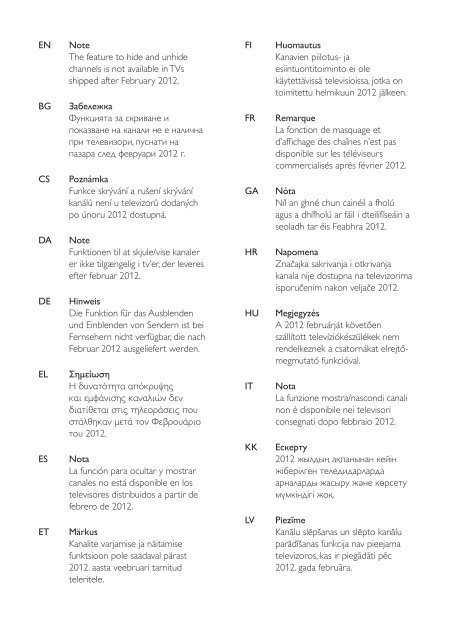Philips 3000 series TV LCD - Istruzioni per l'uso - SLV
Philips 3000 series TV LCD - Istruzioni per l'uso - SLV
Philips 3000 series TV LCD - Istruzioni per l'uso - SLV
Create successful ePaper yourself
Turn your PDF publications into a flip-book with our unique Google optimized e-Paper software.
EN<br />
BG<br />
CS<br />
DA<br />
DE<br />
EL<br />
ES<br />
ET<br />
Note<br />
The feature to hide and unhide<br />
channels is not available in <strong>TV</strong>s<br />
shipped after February 2012.<br />
Забележка<br />
Функцията за скриване и<br />
показване на канали не е налична<br />
при телевизори, пуснати на<br />
пазара след февруари 2012 г.<br />
Poznámka<br />
Funkce skrývání a rušení skrývání<br />
kanálů není u televizorů dodaných<br />
po únoru 2012 dostupná.<br />
Note<br />
Funktionen til at skjule/vise kanaler<br />
er ikke tilgængelig i tv’er, der leveres<br />
efter februar 2012.<br />
Hinweis<br />
Die Funktion für das Ausblenden<br />
und Einblenden von Sendern ist bei<br />
Fernsehern nicht verfügbar, die nach<br />
Februar 2012 ausgeliefert werden.<br />
Σημείωση<br />
Η δυνατότητα απόκρυψης<br />
και εμφάνισης καναλιών δεν<br />
διατίθεται στις τηλεοράσεις που<br />
στάλθηκαν μετά τον Φεβρουάριο<br />
του 2012.<br />
Nota<br />
La función para ocultar y mostrar<br />
canales no está disponible en los<br />
televisores distribuidos a partir de<br />
febrero de 2012.<br />
Märkus<br />
Kanalite varjamise ja näitamise<br />
funktsioon pole saadaval pärast<br />
2012. aasta veebruari tarnitud<br />
teleritele.<br />
FI<br />
FR<br />
GA<br />
HR<br />
HU<br />
IT<br />
KK<br />
LV<br />
Huomautus<br />
Kanavien piilotus- ja<br />
esiintuontitoiminto ei ole<br />
käytettävissä televisioissa, jotka on<br />
toimitettu helmikuun 2012 jälkeen.<br />
Remarque<br />
La fonction de masquage et<br />
d’affi chage des chaînes n’est pas<br />
disponible sur les téléviseurs<br />
commercialisés après février 2012.<br />
Nóta<br />
Níl an ghné chun cainéil a fholú<br />
agus a dhífholú ar fáil i dteilifíseáin a<br />
seoladh tar éis Feabhra 2012.<br />
Napomena<br />
Značajka sakrivanja i otkrivanja<br />
kanala nije dostupna na televizorima<br />
isporučenim nakon veljače 2012.<br />
Megjegyzés<br />
A 2012 februárját követően<br />
szállított televíziókészülékek nem<br />
rendelkeznek a csatornákat elrejtőmegmutató<br />
funkcióval.<br />
Nota<br />
La funzione mostra/nascondi canali<br />
non è disponibile nei televisori<br />
consegnati dopo febbraio 2012.<br />
Ескерту<br />
2012 жылдың ақпанынан кейін<br />
жіберілген теледидарларда<br />
арналарды жасыру және көрсету<br />
мүмкіндігі жоқ.<br />
Piezīme<br />
Kanālu slēpšanas un slēpto kanālu<br />
parādīšanas funkcija nav pieejama<br />
televizoros, kas ir piegādāti pēc<br />
2012. gada februāra.
LT<br />
Pastaba<br />
Televizoriuose, kurie buvo išsiųsti po<br />
2012 m. vasario mėn., nėra funkcijos,<br />
leidžiančios paslėpti ir rodyti kanalus.<br />
SL<br />
Opomba<br />
Funkcija za skrivanje in razkrivanje<br />
kanalov ni na voljo pri televizorjih,<br />
dobavljenih po februarju 2012.<br />
NL<br />
Opmerking<br />
De functie voor verbergen en<br />
weergeven van zenders is niet<br />
beschikbaar op <strong>TV</strong>’s die na februari<br />
2012 zijn verzonden.<br />
SR<br />
Napomena<br />
Funkcija sakrivanja i otkrivanja<br />
kanala nije dostupna na televizorima<br />
koji se isporučuju posle februara<br />
2012.<br />
NO<br />
Merknad<br />
Funksjonen for å vise og skjule<br />
kanaler er ikke tilgjengelig i <strong>TV</strong>-er<br />
utsendt etter februar 2012.<br />
SV<br />
Observera<br />
Det går inte att gömma och<br />
visa kanaler med <strong>TV</strong>-apparater<br />
levererade efter februari 2012.<br />
PL<br />
PT<br />
RO<br />
RU<br />
SK<br />
Uwaga<br />
Funkcja ukrywania i pokazywania<br />
kanałów jest niedostępna w<br />
telewizorach wysłanych po lutym<br />
2012 r.<br />
Nota<br />
A funcionalidade para ocultar e<br />
mostrar canais não está disponível<br />
nas <strong>TV</strong>s fornecidas após Fevereiro<br />
de 2012.<br />
Notă<br />
Caracteristica de ascundere şi<br />
de reafi şare a canalelor nu este<br />
disponibilă la televizoarele livrate<br />
după luna februarie 2012.<br />
Примечание<br />
Функция скрытия и отображения<br />
каналов отсутствует в<br />
телевизорах, поступивших в<br />
продажу после февраля 2012 г.<br />
Poznámka<br />
Funkcia na skrytie a odkrytie<br />
kanálov nie je k dispozícii v<br />
televízoroch odoslaných po februári<br />
2012.<br />
TH<br />
TR<br />
UK<br />
หมายเหตุ<br />
คุณสมบัติสําหรับซ่อนและยกเลิกการ<br />
ซ่อนช่อง ไม่มีในทีวีที่จําหน่ายหลังเดือน<br />
กุมภาพันธ์ 2012<br />
Not<br />
Kanalların gizlenmesi ya da<br />
gösterilmesi özelliği Şubat 2012<br />
tarihinden sonra üretilen <strong>TV</strong>’lerde<br />
mevcut değildir.<br />
Примітка<br />
Функція приховування та<br />
відображення каналів відсутня<br />
в телевізорах, що надійшли у<br />
продаж після лютого 2012 р.<br />
AR ملاحظة<br />
إن ميزة إخفاء وإظهار القنوات غير متوفرة<br />
في أجهزة التلفاز التي تم شحنها بعد فبراير<br />
.2012
Register your product and get support at<br />
www.philips.com/welcome<br />
47PFL4606H<br />
46PFL5606H<br />
42PFL4x06H<br />
42PFL3x06H<br />
40PFL5xx6H<br />
37PFL4606H<br />
32PFL5x06H<br />
32PFL4606H<br />
32PFL3x06H<br />
DesignLine Tilt<br />
SL Uporabniški priročnik
EN<br />
BG<br />
CS<br />
DA<br />
DE<br />
EL<br />
ES<br />
ET<br />
Addendum<br />
When you select a channel from<br />
the channel grid, a preview is not<br />
displayed.<br />
Допълнение<br />
Когато изберете канал от<br />
мрежата с канали, на дисплея не<br />
се показва преглед.<br />
Dodatek<br />
Při výběru kanálu z mřížky není<br />
náhled zobrazen.<br />
Tillæg<br />
Når du vælger en kanal fra<br />
kanaloversigten, er der ikke nogen<br />
eksempelvisning.<br />
Nachtrag<br />
Wenn Sie einen Sender aus der<br />
Senderliste auswählen, wird keine<br />
Vorschau angezeigt.<br />
Παράρτημα<br />
Όταν επιλέγετε ένα κανάλι<br />
από το δίκτυο καναλιών, δεν<br />
εμφανίζεται προεπισκόπηση.<br />
Apéndice<br />
Cuando se selecciona un canal de<br />
la parrilla, no se muestra una vista<br />
previa.<br />
Lisa<br />
Kui valite kanali kanalite tabelist, siis<br />
eelvaadet ei kuvata.<br />
HR<br />
HU<br />
IT<br />
KK<br />
LV<br />
LT<br />
NL<br />
NO<br />
PL<br />
Dodatak<br />
Kada odaberete kanal s mreže<br />
kanala, pretpregled se ne prikazuje.<br />
Függelék<br />
A mikor kijelöl egy csatornát a<br />
csatornák táblázatában, nem jelenik<br />
meg előnézeti kép.<br />
Integrazione<br />
Quando si seleziona un canale dalla<br />
relativa griglia, l’anteprima non viene<br />
visualizzata.<br />
Қосымша<br />
Арналар кестесінен арна<br />
таңдалғанда алдын ала қарау<br />
мүмкіндігі болмайды.<br />
Pielikums<br />
Kad izvēlaties kanālu no kanālu tīkla,<br />
priekšskatījums netiek radīts.<br />
Priedas<br />
Renkantis kanalą iš kanalų tinklelio,<br />
<strong>per</strong>žiūra nerodoma.<br />
Addendum<br />
Wanneer u een zender selecteert<br />
in de zenderlijst, krijgt u geen<br />
voorbeeld te zien.<br />
Addendum<br />
Når du velger en kanal fra<br />
kanalnettet, vil forhåndsvisning ikke<br />
bli vist.<br />
Dodatek<br />
Podgląd nie wyświetla się po<br />
wybraniu kanału z siatki kanałów.<br />
FI<br />
Lisäys<br />
Kun valitset kanavan<br />
kanavaruudukosta, esikatselua ei<br />
näytetä.<br />
PT<br />
Adenda<br />
Quando selecciona um canal na<br />
grelha de canais, não é apresentada<br />
uma pré-visualização.<br />
FR<br />
Addenda<br />
Lorsque vous sélectionnez une<br />
chaîne dans la grille des chaînes,<br />
aucun a<strong>per</strong>çu n’est disponible.<br />
RO<br />
Anexă<br />
Când selectaţi un canal din grila de<br />
canale, nu este afişată o imagine de<br />
examinare.
RU<br />
SK<br />
SL<br />
SR<br />
Приложение<br />
При выборе канала из таблицы<br />
каналов предварительный<br />
просмотр не отображается.<br />
Príloha<br />
Keď vyberiete kanál z mriežky<br />
kanálov, ukážka sa nezobrazí.<br />
Dodatek<br />
Ko na seznamu kanalov izberete<br />
kanal, ni prikazan predogled.<br />
Dodatak<br />
Kada izaberete kanal iz mreže<br />
kanala, pregled se ne prikazuje.<br />
SV<br />
TR<br />
UK<br />
Tillägg<br />
När du markerar en kanal i<br />
kanalöversikten visas ingen<br />
förhandsgranskning.<br />
Ek<br />
Kanal ızgarasından bir kanal<br />
seçtiğinizde, bir önizleme<br />
görüntülenmez.<br />
Додаток<br />
Під час вибору каналів з таблиці<br />
каналів попередній перегляд не<br />
відображається.<br />
الملحق AR<br />
عندما تختار قناة من قائمت شبكت القنواث، ال يتم<br />
عرض المعاينت.
Supported audio/video formats<br />
File Extensions Container Video codec<br />
Maximum resolution<br />
Max. Frame Rate (fps)<br />
Max. Bit Rate (Mbps)<br />
Audio codec<br />
USB<br />
DLNA<br />
.mpg<br />
.mpeg<br />
.vob<br />
PS<br />
MPEG1<br />
768x576<br />
MPEG2 MP@HL 1920x1080<br />
30<br />
30<br />
1.8 Mbps<br />
40 Mbps<br />
MP1 Layer1/2, MP3, AC3, DVD LPCM<br />
YES<br />
YES<br />
YES<br />
YES<br />
MPEG2 MP@HL 1920x1080<br />
30<br />
40 Mbps<br />
MPEG1 Layer1/2, AC3<br />
YES YES<br />
.ts TS<br />
.mp4<br />
(.mov and .3gpp<br />
extensions are<br />
not supported)<br />
MP4<br />
.mkv MKV<br />
VC-1 1920x1080<br />
H.264 BP/MP/HP<br />
LV 4.0<br />
H.264 BP/MP/HP<br />
LV 4.0<br />
MPEG4 SP@L 3.0/<br />
ASP@HL 4.0<br />
H.263<br />
Motion JPEG<br />
(*.mov only)<br />
H.264 BP/MP/HP<br />
LV 4.0<br />
MPEG4 SP@L 3.0/<br />
ASP@HL 4.0<br />
File Extensions Container Video codec<br />
1920x1080<br />
1920x1080<br />
1920x1080<br />
1408x1152<br />
1280x720<br />
1920x1080<br />
30<br />
30<br />
30<br />
30<br />
30<br />
30<br />
30<br />
40 Mbps<br />
40 Mbps<br />
40 Mbps<br />
40 Mbps<br />
40 Mbps<br />
30 Mbps<br />
40 Mbps<br />
MPEG2 AAC-LC, MPEG4 AAC-LC/<br />
HE-AAC, AC3<br />
MPEG1 Layer1/2, MP3, MPEG2<br />
AAC-LC, MPEG4 AAC-LC/HE-AAC<br />
wav:PCM/ADPCM/A-law PCM/u-law<br />
PCM, MPEG1 Layer1/2, MP3, MPEG2<br />
AAC-LC, MPEG4 AAC-LC/HE-AAC,<br />
AC3, WMAv8<br />
YES<br />
YES<br />
YES<br />
YES<br />
YES<br />
YES<br />
YES<br />
YES<br />
YES<br />
YES<br />
YES<br />
YES<br />
YES YES<br />
1920x1080 30 40 Mbps<br />
YES YES<br />
WMV9 1920x1080 30 40 Mbps<br />
YES YES<br />
Maximum resolution<br />
Max. Frame Rate (fps)<br />
Max. Bit Rate (Mbps)<br />
Audio codec<br />
VC-1 1920x1080 30 40 Mbps<br />
YES YES<br />
USB<br />
DLNA<br />
XviD<br />
1920x1080<br />
30<br />
40 Mbps<br />
YES YES<br />
.mp4<br />
.avi AVI<br />
MPEG1 768x576<br />
MPEG2 MP@HL 1920x1080<br />
H.264 BP/MP/HP<br />
LV 4.0<br />
MPEG4 SP@L 3.0/<br />
ASP@HL 4.0<br />
1920x1080<br />
30<br />
30<br />
30<br />
1.8 Mbps<br />
40 Mbps<br />
1920x1080 30 40 Mbps<br />
YES YES<br />
40 Mbps<br />
wav:PCM/ADPCM/A-law PCM/u-law<br />
PCM, MPEG1 Layer 1/2, MP3, MPEG2<br />
AAC-LC, MPEG4 AAC-LC/HE-AAC,<br />
AC3, WMAv8<br />
YES<br />
YES<br />
YES<br />
YES<br />
YES<br />
YES<br />
Motion JPEG 1280x720<br />
30<br />
30 Mbps<br />
YES YES<br />
.flv FLV<br />
Sorenson<br />
H.264 BP/MP/HP<br />
LV 4.0<br />
352x288<br />
30<br />
40 Mbps<br />
MPEG1 Layer1/2, MP3, MPEG2 AAC-LC,<br />
1920x1080 30 40 Mbps<br />
MPEG4 AAC-LC/HE-AAC<br />
YES YES<br />
YES<br />
YES<br />
.mp3 MP3<br />
.wav MKV<br />
.aac<br />
.mp4<br />
.m4a<br />
AAC<br />
NA<br />
NA<br />
NA<br />
NA NA NA<br />
NA NA NA<br />
32/40/48/56/64/80/96/<br />
112/128/160/192/224/<br />
256/320 kbits/s<br />
16bit PCM(big/little<br />
endian)<br />
24bit PCM(big endian)<br />
16-576 kbits/s<br />
MP3<br />
PCM/ADPCM/A-law PCM/<br />
u-law PCM<br />
ACC-LC/HE-AAC<br />
YES<br />
YES<br />
YES YES<br />
YES YES
Contact information<br />
België/ Belgique<br />
0800 80 190 Gratis/Gratuit<br />
ß chat www.philips.com/support<br />
България<br />
00800 11 544 24<br />
Česká republika<br />
800 142 840 Bezplatný hovor<br />
Danmark<br />
3525 8759 Lokalt opkald<br />
ß chat www.philips.com/support<br />
Deutschland<br />
0800 000 7520 (kostenfrei)<br />
ß chat www.philips.com/support<br />
Ελλάδα<br />
0 0800 3122 1280<br />
Κλήση χωρίς χρέωση<br />
España<br />
900 800 655 Teléfono local gratuito<br />
solamente para clientes en España<br />
ß chat www.philips.com/support<br />
Estonia<br />
8000100288 kohalik kõne tariifi<br />
France<br />
0805 025 510 numéro sans frais<br />
ß chat www.philips.com/support<br />
Hrvatska<br />
0800 222778 free<br />
Ireland<br />
South: 1 800 7445477<br />
North: 0 800 331 6015<br />
Italia<br />
800 088774 Numero Verde<br />
Қазақстан<br />
+7 727 250 66 17 local<br />
Latvia<br />
80002794 local<br />
Lithuania<br />
880030483 local<br />
Luxemburg/Luxembourg<br />
080026550<br />
Ortsgespräch/Appel local<br />
Magyarország<br />
06 80 018 189 Ingyenes hívás<br />
Nederland<br />
0800 023 0076 Gratis nummer<br />
Norge<br />
22 70 81 11 Lokalsamtale<br />
Österreich<br />
0800 180 016<br />
Polska<br />
00800 3111 318<br />
Portugal<br />
0800 780 902 Chamada Grátis<br />
Россия<br />
(495) 961 1111<br />
8800 200 0880<br />
(бесплатный звонок по России)<br />
România<br />
0800-894910 Apel gratuit<br />
0318107125 Apel local<br />
Србија<br />
+381 114 440 841 Lokalni poziv<br />
Slovensko<br />
0800 004537 Bezplatný hovor<br />
Slovenija<br />
600 744 5477 lokalni klic<br />
Sverige<br />
08 5792 9100 Lokalsamtal<br />
Suisse/Schweiz/Svizzera<br />
0800 002 050<br />
Schweizer Festnetztarif/ Tarif réseau<br />
fixe France<br />
Suomi<br />
09 2311 3415 paikallispuhelu<br />
Türkiye<br />
444 7 445<br />
United Kingdom<br />
0800 331 6015 Toll Free<br />
Українська<br />
0-800-500-697<br />
This information is correct at the time of print. For updated information, see www.philips.com/support.<br />
updated:20110912
Vsebina<br />
1 Obvestilo 2<br />
2 Pomembno 4<br />
3 Vaš <strong>TV</strong>-sprejemnik 7<br />
Tipke/lučke na <strong>TV</strong>-sprejemniku 7<br />
Daljinski upravljalnik 8<br />
Uporaba daljinskega upravljalnika 9<br />
4 Uporaba <strong>TV</strong>-sprejemnika 10<br />
Vklop televizorja 10<br />
Preklop <strong>TV</strong>-sprejemnika v stanje pripravljenosti 10<br />
Izklop televizorja 11<br />
Preklapljanje kanalov 11<br />
Gledanje slike s priključenih naprav 12<br />
Prilagajanje glasnosti <strong>TV</strong>-sprejemnika 12<br />
Uporaba teleteksta 13<br />
Prikaz predstavitve <strong>TV</strong>-sprejemnika 30<br />
Ponastavitev <strong>TV</strong>-sprejemnika na tovarniške<br />
nastavitve 30<br />
6 Namestitev kanalov 31<br />
Samodejna namestitev kanalov 31<br />
Ročno namestite analogne kanale. 32<br />
Ročno namestite digitalne kanale. 32<br />
Preimenovanje kanalov 33<br />
Preurejanje kanalov 33<br />
Skrivanje kanalov 33<br />
Razkrivanje kanalov 33<br />
Dostop do storitev CAM 34<br />
7 Priključitev naprav 35<br />
Povezave za zadnji strani 35<br />
Povezave ob strani 37<br />
Priključitev računalnika 38<br />
Uporaba modula za pogojni dostop 39<br />
Uporaba možnosti <strong>Philips</strong> Easylink 39<br />
Uporaba ključavnice Kensington 42<br />
Slovenščina<br />
5 Uporaba naprednih funkcij<br />
<strong>TV</strong>-sprejemnika 14<br />
Vstop v menije <strong>TV</strong>-sprejemnika 14<br />
Dodajanje naprave v glavni meni 14<br />
Preimenovanje naprav iz glavnega menija 14<br />
Odstranjevanje naprav iz glavnega menija 15<br />
Spreminjanje nastavitev slike in zvoka 15<br />
Uporaba menija za univerzalni dostop 18<br />
Uporaba naprednih funkcij teleteksta 19<br />
Izdelava in uporaba seznama priljubljenih<br />
kanalov 20<br />
Uporaba elektronskega programskega<br />
vodnika (EPG) 20<br />
Prikaz ure na <strong>TV</strong>-sprejemniku 21<br />
Uporaba časovnikov 22<br />
Zaklepanje neprimerne vsebine 23<br />
Prikaz možnosti Scenea 24<br />
Spreminjanje jezika 24<br />
Predvajanje fotografij, glasbe ali videov na v<br />
pomnilniški napravi USB 25<br />
Poslušanje digitalnih radijskih kanalov 27<br />
Posodobitev programske opreme<br />
<strong>TV</strong>-sprejemnika 27<br />
Spreminjanje osebnih nastavitev<br />
<strong>TV</strong>-sprejemnika 29<br />
8 Informacije o izdelku 43<br />
Podprte ločljivosti zaslona 43<br />
Večpredstavnost 43<br />
Kanalnik/Sprejem/Prenos 43<br />
Daljinski upravljalnik 43<br />
Napajanje 43<br />
Podprti <strong>TV</strong>-nosilci 44<br />
Specifikacije izdelka 44<br />
9 Odpravljanje težav 46<br />
Splošne težave s <strong>TV</strong>-sprejemnikom 46<br />
Težave s <strong>TV</strong>-kanali 46<br />
Težave s sliko 47<br />
Težave z zvokom 47<br />
Težave pri povezavi prek HDMI 47<br />
Težave pri priključitvi računalnika 48<br />
Stik z nami 48<br />
10 Kazalo 49<br />
SL<br />
1
1 Obvestilo<br />
2011 © Koninklijke <strong>Philips</strong> Electronics N.V. Vse<br />
pravice pridržane.<br />
Pridržujemo si pravico do sprememb tehničnih<br />
podatkov brez predhodnega obvestila. Blagovne<br />
znamke so last Koninklijke <strong>Philips</strong> Electronics<br />
N.V ali drugih lastnikov. <strong>Philips</strong> si pridržuje<br />
pravico kadarkoli spremeniti izdelke brez<br />
obveze po spremembi svojih prejšnjih izdelkov.<br />
Gradivo v tem priročniku omogoča pravilno<br />
uporabo sistema. Če izdelek, posamezne<br />
module ali postopke uporabljate v namen,<br />
ki ni naveden v tem dokumentu, morate<br />
predhodno preveriti veljavnost in primernost<br />
tega namena. Družba <strong>Philips</strong> jamči, da gradivo<br />
ne krši nobenega od patentov ZDA. Družba<br />
<strong>Philips</strong> ne daje nobenega drugega izrecnega ali<br />
naznačenega jamstva.<br />
Pogoji jamstva<br />
• Nevarnost telesnih poškodb, poškodovanja<br />
<strong>TV</strong>-sprejemnika ali prenehanja veljavnosti<br />
jamstva! <strong>TV</strong>-sprejemnika ne poskušajte<br />
popravljati sami.<br />
• <strong>TV</strong>-sprejemnik in dodatne naprave<br />
uporabljajte samo v skladu z navodili<br />
izdelovalca.<br />
• Opozorilni znak na hrbtni strani<br />
<strong>TV</strong>-sprejemnika označuje nevarnost<br />
električnega udara. Ne odstranjujte<br />
pokrova <strong>TV</strong>-sprejemnika. V zvezi s<br />
servisnimi deli in popravili se obrnite na<br />
<strong>Philips</strong>ovo službo za pomoč strankam.<br />
• Vsa opravila, ki so v tem priročniku izrecno<br />
prepovedana, ter vsi postopki, ki niso<br />
priporočeni ali dovoljeni v tem priročniku,<br />
izničijo jamstvo.<br />
Značilnosti slikovnih pik<br />
Ta izdelek <strong>LCD</strong> ima veliko število barvnih<br />
slikovnih pik. Čeprav je delujočih pik 99,999 %<br />
ali več, so lahko ves čas na zaslonu prikazane<br />
črne pike ali svetle točke (rdeče, zelene ali<br />
modre). To je strukturna lastnost zaslona (v<br />
okviru sprejetih industrijskih standardov) in ne<br />
pomeni napake v delovanju.<br />
Skladnost s standardi EMF<br />
Družba Koninklijke <strong>Philips</strong> Electronics N.V.<br />
izdeluje in prodaja veliko potrošniških izdelkov,<br />
ki imajo – tako kot kateri koli drugi elektronski<br />
aparati – v splošnem sposobnost oddajanja in<br />
sprejemanja elektromagnetnih signalov.<br />
Eno glavnih poslovnih načel podjetja <strong>Philips</strong><br />
je izvajanje vseh ustreznih zdravstvenih in<br />
varnostnih ukrepov v zvezi z izdelki, spoštovanje<br />
vseh zakonskih zahtev in upoštevanje<br />
standardov v zvezi z elektromagnetnimi polji<br />
(EMF), ki veljajo v času izdelave izdelka.<br />
Družba <strong>Philips</strong> razvija, izdeluje in trži izdelke, ki<br />
ne škodujejo zdravju. Družba <strong>Philips</strong> zagotavlja,<br />
da so njeni izdelki glede na razpoložljive<br />
znanstvene dokaze varni, če jih uporabljate v<br />
skladu z navodili in na predviden način.<br />
Podjetje <strong>Philips</strong> aktivno sodeluje pri razvoju<br />
mednarodnih standardov na področju<br />
elektromagnetnih polj in varnosti, kar podjetju<br />
omogoča predvidevanje razvoja standardov in<br />
njihovo zgodnjo integracijo v izdelke.<br />
Varovalka za električno omrežje (samo v VB)<br />
Ta <strong>TV</strong>-sprejemnik je opremljen z odobrenim<br />
ulitim vtičem. Če je treba zamenjati varovalko<br />
za električno omrežje, morate uporabiti<br />
nadomestno varovalko z enako vrednostjo, kot<br />
je navedena na vtiču (na primer 10 A).<br />
1 Odstranite pokrov varovalke in samo<br />
varovalko.<br />
2 Nadomestna varovalka mora ustrezati<br />
standardu BS 1362 in mora imeti oznako<br />
odobritve ASTA. Če varovalko izgubite, se<br />
obrnite na prodajalca in preverite, katera<br />
vrsta varovalke je ustrezna.<br />
3 Znova namestite pokrov varovalke.<br />
2<br />
SL
Avtorske pravice<br />
Kensington in Micro Saver sta registrirani<br />
blagovni znamki družbe ACCO World<br />
corporation v ZDA, njuna registracija v drugih<br />
državah po svetu pa je trenutno v teku.<br />
Slovenščina<br />
Izdelano z licenco podjetja Dolby Laboratories.<br />
Dolby in simbol z dvojnim D sta blagovni<br />
znamki družbe Dolby Laboratories.<br />
HDMI, logotip HDMI in High-Definition<br />
Multimedia Interface so blagovne znamke ali<br />
registrirane blagovne znamke družbe HDMI<br />
licensing LLC v Združenih državah Amerike in<br />
drugih državah.<br />
Vse druge registrirane in neregistrirane<br />
blagovne znamke so v lasti njihovih lastnikov.<br />
SL<br />
3
2 Pomembno<br />
Pred uporabo <strong>TV</strong>-sprejemnika preberite vsa<br />
navodila. Če zaradi neupoštevanja teh navodil<br />
pride do poškodbe, garancija za izdelek ne velja.<br />
Varnost<br />
Nevarnost električnega udara ali požara!<br />
• <strong>TV</strong>-sprejemnika ne izpostavljajte dežju<br />
ali vodi. V bližino <strong>TV</strong>-sprejemnika ne<br />
postavljajte posod z vodo, kot so vaze.<br />
Če se tekočina razlije po <strong>TV</strong>-sprejemniku,<br />
ga nemudoma odklopite iz električnega<br />
omrežja. Pred ponovno uporabo naj <strong>TV</strong>sprejemnik<br />
pregleda <strong>Philips</strong>ova služba za<br />
pomoč uporabnikom.<br />
• <strong>TV</strong>-sprejemnika, daljinskega upravljalnika ali<br />
baterij ne postavljajte v bližino plamenov ali<br />
drugih virov toplote, vključno z neposredno<br />
sončno svetlobo.<br />
Da bi preprečili požar, sveč in drugih virov<br />
plamena ne približujte <strong>TV</strong>-sprejemniku,<br />
daljinskemu upravljalniku in baterijam.<br />
• V prezračevalne reže ali druge odprtine<br />
<strong>TV</strong>-sprejemnika ne potiskajte predmetov.<br />
• Če je <strong>TV</strong>-sprejemnik nameščen na vrtljivo<br />
stojalo, poskrbite, da med vrtenjem<br />
napajalni kabel ne bo obremenjen.<br />
Obremenitev napajalnega kabla lahko<br />
zrahlja priključke in povzroči iskrenje.<br />
• Če želite prekiniti povezavo med<br />
televizorjem in virom napajanja, morate<br />
napajalni priključek iztakniti iz vtičnice.<br />
Pri tem vedno povlecite vtič, ne kabel.<br />
Poskrbite, da bodo vtič, napajalni kabel in<br />
vtičnica vedno dostopni.<br />
Nevarnost kratkega stika ali požara!<br />
• Daljinskega upravljalnika ali baterij ne<br />
izpostavljajte dežju, vodi ali prekomerni<br />
vročini.<br />
• Napajalnega vtiča ne izpostavljajte fizičnim<br />
obremenitvam. Ohlapno priključen<br />
napajalni vtič lahko povzroči iskrenje ali<br />
požar.<br />
Nevarnost telesne poškodbe ali poškodbe<br />
<strong>TV</strong>-sprejemnika!<br />
• Za dviganje in prenašanje <strong>TV</strong>-sprejemnika,<br />
ki tehta več kot 25 kg (55 funtov), sta<br />
potrebni dve osebi.<br />
• Pri namestitvi <strong>TV</strong>-sprejemnika na stojalo<br />
uporabite samo priloženo stojalo. Stojalo<br />
trdno pritrdite na <strong>TV</strong>-sprejemnik. <strong>TV</strong>sprejemnik<br />
namestite na vodoravno in<br />
ravno površino, ki vzdrži skupno težo <strong>TV</strong>sprejemnika<br />
in stojala.<br />
• Pri stenski namestitvi <strong>TV</strong>-sprejemnika<br />
uporabite takšen stenski nosilec, ki<br />
zmore nositi težo <strong>TV</strong>-sprejemnika. Stenski<br />
nosilec pritrdite na steno, ki zmore nositi<br />
skupno težo nosilca in <strong>TV</strong>-sprejemnika.<br />
Družba Koninklijke <strong>Philips</strong> Electronics N.V.<br />
ne prevzema odgovornosti v primeru<br />
nepravilne stenske namestitve, ki povzroči<br />
nesrečo, telesne poškodbe ali poškodbe<br />
opreme.<br />
• Če boste televizor shranili, z njega<br />
odstranite stojalo. Televizorja nikoli ne<br />
polagajte na hrbtno stran, ko je nameščeno<br />
stojalo.<br />
• Pred priključitvijo <strong>TV</strong>-sprejemnika v<br />
električno vtičnico se prepričajte, da<br />
električna napetost v vašem domu ustreza<br />
električni napetosti, navedeni na hrbtni<br />
strani <strong>TV</strong>-sprejemnika. Če se napetosti ne<br />
ujemata, <strong>TV</strong>-sprejemnika ne smete priključiti<br />
v električno vtičnico.<br />
• Deli tega izdelka so lahko iz stekla. Ravnajte<br />
pazljivo, da se izognete poškodbam in<br />
okvaram.<br />
4<br />
SL
Nevarnost poškodb otrok!<br />
Upoštevajte naslednje varnostne ukrepe, s<br />
katerimi boste preprečili, da bi se <strong>TV</strong>-sprejemnik<br />
prevrnil in poškodoval otroke:<br />
• <strong>TV</strong>-sprejemnika ne postavljajte na površino,<br />
prekrito s tkanino ali drugim materialom, ki<br />
ga je mogoče povleči.<br />
• Poskrbite, da noben del <strong>TV</strong>-sprejemnika ne<br />
visi čez rob površine.<br />
• Če <strong>TV</strong>-sprejemnik namestite na visoko<br />
pohištvo (na primer na knjižno polico),<br />
pred tem tako <strong>TV</strong>-sprejemnik kot tudi<br />
pohištvo pritrdite na steno ali drug nosilni<br />
element.<br />
• Otroke poučite glede nevarnosti plezanja<br />
na pohištvo, da bi dosegli <strong>TV</strong>-sprejemnik.<br />
Otroci bi lahko baterijo pogoltnili!<br />
• Izdelek/daljinski upravljalnik lahko vsebuje<br />
baterijo v obliki kovanca, ki jo je mogoče<br />
pogoltniti. Poskrbite, da baterija nikdar ne<br />
bo na dosegu otrok!<br />
Nevarnost pregrevanja!<br />
• <strong>TV</strong>-sprejemnika ne nameščajte v utesnjen<br />
prostor. Okrog <strong>TV</strong>-sprejemnika pustite vsaj<br />
4 palce oz. 10 centimetrov prostora za<br />
prezračevanje. Poskrbite, da zavese ali drugi<br />
predmeti ne prekrivajo prezračevalnih rež<br />
<strong>TV</strong>-sprejemnika.<br />
Nevarnost telesne poškodbe, požara ali<br />
poškodovanja napajalnega kabla!<br />
• <strong>TV</strong>-sprejemnika ali drugih predmetov ne<br />
postavljajte na napajalni kabel.<br />
• Pred nevihto izklopite <strong>TV</strong>-sprejemnik iz<br />
električnega omrežja in odklopite antenski<br />
priključek. Med nevihto se ne dotikajte<br />
nobenega dela <strong>TV</strong>-sprejemnika, napajalnega<br />
kabla ali antenskega kabla.<br />
Nevarnost poškodb sluha!<br />
• Ne uporabljajte slušalk pri preveliki<br />
glasnosti ali dlje časa.<br />
Nizke tem<strong>per</strong>ature<br />
• Če ste <strong>TV</strong>-sprejemnik prevažali pri<br />
tem<strong>per</strong>aturi pod 5 °C ali 41 °F, ga vzemite<br />
iz ovojnine in pred priključitvijo električnega<br />
napajanja počakajte, da tem<strong>per</strong>atura<br />
aparata doseže sobno tem<strong>per</strong>aturo.<br />
Nega zaslona<br />
• Čim bolj se izogibajte prikazu nepremičnih<br />
slik. Nepremične slike so tiste, ki na zaslonu<br />
ostanejo prikazane dlje časa. Mednje sodijo<br />
med drugim zaslonski meniji, črne proge<br />
in prikaz časa. Če se uporabi nepremičnih<br />
slik ne morete izogniti, zmanjšajte kontrast<br />
in svetlost zaslona, s čimer boste preprečili<br />
poškodbo zaslona.<br />
• Pred čiščenjem odklopite <strong>TV</strong>-sprejemnik iz<br />
električnega omrežja.<br />
• <strong>TV</strong>-sprejemnik in okvir očistite z mehko in<br />
vlažno krpo. Pri čiščenju <strong>TV</strong>-sprejemnika<br />
ne uporabljajte alkohola, kemikalij ali<br />
gospodinjskih čistil.<br />
• Nevarnost poškodb <strong>TV</strong>-zaslona! Zaslona se<br />
ne dotikajte, potiskajte, drgnite ali udarjajte<br />
s predmeti.<br />
• Vodne kapljice obrišite čim prej, s čimer<br />
preprečite deformacije izdelka in bledenje<br />
barv.<br />
Tem<strong>per</strong>atura in vlažnost<br />
V redkih okoliščina lahko zaradi tem<strong>per</strong>ature<br />
in vlažnosti pride do manjše kondenzacije na<br />
notranji strani steklene sprednje plošče. To<br />
preprečite tako, da televizorja ne izpostavljate<br />
neposredni sončni svetlobi, vročini ali izjemni<br />
vlažnosti. Če pride do kondenziranja, bo izginilo<br />
samo po nekaj urah obratovanja televizorja.<br />
Vlaga od kondenziranja ne škoduje televizorju in<br />
ne more povzročiti okvar.<br />
Slovenščina<br />
SL<br />
5
Odlaganje izrabljenih izdelkov in<br />
baterij<br />
Ta izdelek je narejen iz visokokakovostnih<br />
materialov in sestavnih delov, ki jih je mogoče<br />
reciklirati in uporabiti znova.<br />
Če je na izdelku prečrtan simbol smetnjaka,<br />
je izdelek zajet v evropski direktivi 2002/96/<br />
ES. Poizvedite, kako je na vašem območju<br />
organizirano ločeno zbiranje odpadnih<br />
električnih in elektronskih izdelkov.<br />
Ravnajte v skladu z lokalnimi predpisi.<br />
Izrabljenih izdelkov ne odlagajte med običajne<br />
gospodinjske odpadke.<br />
Pravilna odstranitev starega izdelka pomaga<br />
preprečiti morebitne negativne posledice za<br />
okolje in zdravje ljudi.<br />
Varovanje okolja<br />
Družba <strong>Philips</strong> si nenehno prizadeva zmanjšati<br />
vpliv svojih inovativnih potrošniških izdelkov<br />
na okolje. Prizadevamo si za okolju prijazne<br />
izboljšave proizvodnje, manjšo porabo škodljivih<br />
snovi, energijsko učinkovito uporabo, kakovostna<br />
navodila za odlaganje po koncu življenjske dobe<br />
in recikliranje izdelkov.<br />
Dostop do nastavitev varčevanja z energijo:<br />
1 Med gledanjem televizije pritisnite zeleno<br />
tipko na daljinskem upravljalniku.<br />
2 Izberite eno od naslednjih nastavitev:<br />
• [Varč. z energijo]: Nastavitve za<br />
najvarčnejšo porabo energije.<br />
• [Nem zaslon]: Če želite samo<br />
poslušati zvok iz televizorja, lahko<br />
izklopite <strong>TV</strong>-zaslon. Druge funkcije še<br />
naprej delujejo običajno.<br />
• [Svetlobni senzor]: Vgrajeni senzor<br />
osvetlitve prostora v temnejših<br />
prostorih zmanjša svetlost zaslona.<br />
• [Izklopi nerabljene vire]: Če priključite<br />
naprave, skladne s tehnologijo<br />
EasyLink, jih lahko izklopite.<br />
Izdelek vsebuje baterije, ki so zajete v evropski<br />
direktivi 2006/66/ES in jih ne smete odlagati<br />
skupaj z ostalimi gospodinjskimi odpadki.<br />
Seznanite se z lokalnimi predpisi glede ločenega<br />
zbiranja izrabljenih baterij, saj njihova pravilna<br />
odstranitev pomaga preprečiti morebitne<br />
negativne posledice za okolje in zdravje ljudi.<br />
6<br />
SL
3 Vaš <strong>TV</strong>sprejemnik<br />
xxPFL3xx6<br />
1<br />
Slovenščina<br />
Čestitamo vam za nakup in dobrodošli pri<br />
<strong>Philips</strong>u! Če želite popolnoma izkoristiti<br />
podporo, ki jo nudi <strong>Philips</strong>, televizor registrirajte<br />
na spletnem mestu www.philips.com/welcome.<br />
2<br />
3<br />
Tipke/lučke na <strong>TV</strong>sprejemniku<br />
a<br />
b<br />
+/-: Prilagoditev glasnost.<br />
(Začetni meni): Vstop v glavni meni.<br />
DesignLine Tilt<br />
4<br />
1<br />
c CH +/-: preklapljanje kanalov.<br />
d Napajanje: vklop ali izklop televizorja.<br />
xxPFL5xx6<br />
2<br />
3<br />
4<br />
1 2 3 4<br />
xxPFL4xx6<br />
1 4 2 3<br />
SL<br />
7
Daljinski upravljalnik<br />
a<br />
(Vklop stanja pripravljenosti)<br />
• Vklop <strong>TV</strong>-sprejemnika ali preklop v<br />
stanje pripravljenosti.<br />
b Gumbi za predvajanje<br />
• Nadzor videa ali glasbe.<br />
c<br />
d<br />
1<br />
2<br />
3<br />
4<br />
5<br />
6<br />
7<br />
8<br />
9<br />
10<br />
FIND<br />
• Vstop v meni za izbiranje seznama<br />
<strong>TV</strong>-kanalov.<br />
(Začetni meni)<br />
• Vstop v glavni meni.<br />
17<br />
16<br />
15<br />
14<br />
13<br />
12<br />
11<br />
e CH - / CH + (Prejšnji/naslednji)<br />
• Preklapljanje kanalov ali krmarjenje po<br />
straneh menijev, skladbah, albumih ali<br />
mapah.<br />
f<br />
g<br />
SOURCE<br />
• Izbiranje priključenih naprav.<br />
(Nemo)<br />
• Izklop ali povrnitev zvoka.<br />
h +/- (Glasnost)<br />
• Prilagoditev glasnost.<br />
i 0-9 (Številske tipke)<br />
• Izbiranje kanalov.<br />
j SUBTITLE<br />
• Vklop ali izklop podnapisov.<br />
k TEXT<br />
• Vklop ali izklop teleteksta.<br />
l<br />
m<br />
OPTIONS<br />
• Dostop do možnosti za trenutno<br />
opravilo ali izbiro.<br />
(Nazaj)<br />
• Vrnitev v prejšnji meni ali izhod iz<br />
funkcije.<br />
n OK<br />
• Potrditev vnosa ali izbire.<br />
o<br />
p<br />
(tipkami za krmarjenje)<br />
• Premikanje po menijih in izbiranje<br />
elementov.<br />
ADJUST<br />
• Vstop v meni za določanje nastavitev.<br />
q Barvne tipke<br />
• Izbere opravila ali možnosti.<br />
8<br />
SL
Uporaba daljinskega<br />
upravljalnika<br />
Če uporabljate daljinski upravljalnik, ga držite v<br />
bližini <strong>TV</strong>-sprejemnika in usmerite v senzor za<br />
daljinski upravljalnik. Poskrbite, da med daljinskim<br />
upravljalnikom in <strong>TV</strong>-sprejemnikom ne bo ovir,<br />
kot so pohištvo, stene ali drugi predmeti.<br />
DesignLine Tilt<br />
~30˚<br />
~5m<br />
Slovenščina<br />
xxPFL5xx6/xxPFL4xx6<br />
~5m<br />
~30˚<br />
xxPFL3xx6<br />
~5m<br />
~30˚<br />
SL<br />
9
4 Uporaba <strong>TV</strong>sprejemnika<br />
DesignLine Tilt<br />
Navodila v tem poglavju vam bodo pomagala<br />
pri osnovni uporabi <strong>TV</strong>-sprejemnika.<br />
Vklop televizorja<br />
• Pritisnite stikalo za vklop na televizorju.<br />
»»<br />
Pred odzivom televizorja je kratka<br />
zakasnitev.<br />
xxPFL5xx6<br />
Če je televizor v stanju pripravljenosti<br />
• Pritisnite tipko (Vklop stanja<br />
pripravljenosti) na daljinskem upravljalniku.<br />
xxPFL5xx6/xxPFL4xx6<br />
Preklop <strong>TV</strong>-sprejemnika v<br />
stanje pripravljenosti<br />
• Ponovno pritisnite (Vklop stanja<br />
pripravljenosti) na daljinskem upravljalniku.<br />
»»<br />
Senzor daljinskega upravljalnika na<br />
televizorju zasveti rdeče.<br />
xxPFL3xx6<br />
10<br />
SL
Izklop televizorja<br />
• Ponovno pritisnite stikalo za vklop.<br />
»»<br />
Senzor daljinskega upravljalnika na<br />
televizorju ugasne.<br />
»»<br />
Za xxPFL5xx6 velja, da televizor ne<br />
porablja več energije.<br />
»»<br />
Modeli xxPFL4xx6, xxPFL3xx6 in<br />
DesignLine Tilt v stanju pripravljenosti<br />
še vedno porabijo nekaj, četudi zelo<br />
malo, energije. Če televizorja več časa<br />
ne uporabljate, odklopite napajalni<br />
kabel televizorja in električne vtičnice<br />
ali izklopite stikalo za vklop.<br />
xxPFL3xx6<br />
DesignLine Tilt<br />
Slovenščina<br />
Opomba<br />
••<br />
Če ne najdete daljinskega upravljalnika in želite <strong>TV</strong>sprejemnik<br />
vklopiti iz stanja pripravljenosti, pritisnite<br />
tipko CH+/- na boku aparata.<br />
Preklapljanje kanalov<br />
• Pritisnite tipko CH+ ali CH- na daljinskem<br />
upravljalniku.<br />
Drugi načini za preklapljanje kanalov.<br />
• S Številske tipke vnesite številko kanala.<br />
• Če želite preklopiti na prejšnji kanal,<br />
pritisnite tipko (BACK) na daljinskem<br />
upravljalniku.<br />
Opomba<br />
••<br />
Če uporabljate seznam priljubljenih kanalov, lahko<br />
izberete le tiste, ki so na seznamu (glejte ‘Izdelava in<br />
uporaba seznama priljubljenih kanalov’ na strani 20).<br />
• Pritisnite tipko CH +/- na <strong>TV</strong>-sprejemniku.<br />
xxPFL5xx6/xxPFL4xx6<br />
Prikaz predogleda kanalov<br />
Prikažete lahko predogled vseh kanalov, ki so na<br />
voljo v razpredelnici kanalov.<br />
• Pritisnite tipko FIND.<br />
»»<br />
Pojavi se razpredelnica kanalov.<br />
»»<br />
Če si želite predogledati kanal, ga<br />
izberite.<br />
»»<br />
Če želite gledati kanal, ga izberite in<br />
pritisnite OK.<br />
SL<br />
11
Gledanje slike s priključenih<br />
naprav<br />
Opomba<br />
••<br />
Preden napravo izberete kot vhodni vir, jo vklopite.<br />
Prilagajanje glasnosti <strong>TV</strong>sprejemnika<br />
• Pritisnite tipko +/- na daljinskem<br />
upravljalniku.<br />
Izbiranje naprave s seznama virov<br />
1 Pritisnite tipko SOURCE.<br />
• Pritisnite tipko +/- na <strong>TV</strong>-sprejemniku.<br />
xxPFL5xx6/xxPFL4xx6<br />
»»<br />
Prikaže se seznam virov.<br />
2 S tipkama izberite napravo.<br />
3 Za potrditev izbire pritisnite tipko OK.<br />
»»<br />
<strong>TV</strong>-sprejemnik preklopi na izbrano<br />
napravo.<br />
xxPFL3xx6<br />
DesignLine Tilt<br />
12<br />
SL
Utišanje ali ponovni vklop zvoka<br />
• Za utišanje zvoka pritisnite tipko .<br />
• Za ponovni vklop zvoka znova pritisnite<br />
tipko .<br />
Slovenščina<br />
Uporaba teleteksta<br />
1 Pritisnite tipko TEXT.<br />
»»<br />
Prikaže se stran z glavnim kazalom.<br />
2 Izberite stran z enim od naslednjih načinov:<br />
• Vnesite številko strani, za kar<br />
uporabite Številske tipke.<br />
• Če si želite ogledati naslednjo ali<br />
prejšnjo stran, pritisnite tipko ali .<br />
• Če si želite ogledati barvno označeni<br />
element, uporabite Barvne tipke.<br />
• Če se želite vrniti na stran, ki ste jo<br />
gledali prej, pritisnite tipko (BACK).<br />
3 Pritisnite tipko TEXT, da zapustite teletekst.<br />
Opomba<br />
••<br />
Samo za uporabnike v Veliki Britaniji: Nekateri digitalni<br />
<strong>TV</strong>-kanali nudijo digitalne besedilne storitve (na primer<br />
BBC1).<br />
SL<br />
13
5 Uporaba<br />
naprednih<br />
funkcij <strong>TV</strong>sprejemnika<br />
Vstop v menije <strong>TV</strong>sprejemnika<br />
Meniji vam pomagajo namestiti kanale,<br />
spreminjati nastavitve slike in zvoka ter<br />
uporabljati druge funkcije.<br />
1 Pritisnite tipko .<br />
Prikaže se zaslon z menijem.<br />
Dodajanje naprave v glavni<br />
meni<br />
Ko priključite napravo, jo dodajte v glavni meni.<br />
1 Pritisnite tipko .<br />
2 Izberite [Dodaj novo napravo].<br />
3 Sledite navodilom na zaslonu za dodajanje<br />
naprave v glavni meni.<br />
»»<br />
Naprava je prikazana v glavnem meniju.<br />
4 Če si želite ogledati napravo, jo vklopite in<br />
izberite v glavnem meniju.<br />
5 Napravo lahko izberete tudi z gumbom<br />
za izbiro vira (glejte ‘Izbiranje naprave s<br />
seznama virov’ na strani 12).<br />
Preimenovanje naprav iz<br />
glavnega menija<br />
Ko novo napravo dodate v glavni meni, jo lahko<br />
po želji preimenujete.<br />
Opomba<br />
••<br />
Ime naprave lahko vsebuje do 16 znakov.<br />
2 Izberite eno od spodnjih možnosti in<br />
pritisnite tipko OK.<br />
• [Gledanje <strong>TV</strong>]: Če kot vir ni izbrana<br />
antena, preklopi nazaj na njo<br />
• [Programski vodič]: Odpre elektronski<br />
programski vodnik.<br />
• [Preglej USB]: Če je priključena<br />
naprava USB, odpre brskalnik vsebine.<br />
• [Scenea]: Vklopi ozadje Scenea.<br />
• [Dodaj novo napravo]: V glavni meni<br />
doda nove naprave.<br />
• [Nastavitveni meni]: Dostop do<br />
menijev za spremembo nastavitev<br />
slike, zvoka in ostalih nastavitev.<br />
• [Pomoč]: Dostop do predstavitve <strong>TV</strong>sprejemnika.<br />
3 Za izhod iz menija pritisnite tipko .<br />
1 Pritisnite tipko .<br />
2 Izberite napravo, ki jo želite preimenovati.<br />
3 Pritisnite tipko OPTIONS.<br />
»»<br />
Pojavi se meni z možnostmi.<br />
4 Izberite možnost [Preim. napr.] in pritisnite<br />
tipko OK.<br />
5 Če želite prikazati polje za vnos besedila,<br />
pritisnite OK.<br />
6 Za vsak znak izberite znak in pritisnite OK.<br />
• Če želite izbrati velike črke, male<br />
črke ali znake: v vrstici pod tipko za<br />
presledek izberite ustrezno tipko in<br />
pritisniteOK.<br />
14<br />
SL
7 Ko končate, izberite [Končano], nato pa<br />
pritisnite OK.<br />
»»<br />
Polje za vnos besedila se zapre.<br />
8 V meniju za preimenovanje naprave<br />
izberite [Končano], nato pa pritisnite OK.<br />
Odstranjevanje naprav iz<br />
glavnega menija<br />
Če naprava ni več priključena na <strong>TV</strong>-sprejemnik,<br />
jo odstranite iz glavnega menija.<br />
1 Pritisnite tipko .<br />
2 Izberite napravo, ki jo želite odstraniti.<br />
3 Pritisnite tipko OPTIONS.<br />
4 Izberite možnost [Odstrani napravo] in<br />
pritisnite tipko OK.<br />
5 Izberite možnost [Odstrani] in pritisnite<br />
tipko OK.<br />
»»<br />
Izbrana naprava je odstranjena iz<br />
glavnega menija.<br />
Spreminjanje nastavitev slike<br />
in zvoka<br />
Nastavitve slike in zvoka lahko prilagodite svojim<br />
željam. Uporabite lahko vnaprej določene<br />
nastavitve ali pa jih ročno spremenite.<br />
Opomba<br />
••<br />
Med gledanjem televizije ali zunanjih naprav pritisnite<br />
ADJUST, nato za hitri dostop do nastavitev slike ali<br />
zvoka izberite [Napredna slika] ali [Napreden zvok].<br />
Uporaba pomočnika za nastavitve<br />
Pomočnik za nastavitve vas vodi skozi nastavitve<br />
slike in zvoka.<br />
1 Pritisnite tipko .<br />
2 Izberite [Nastavitveni meni] > [Hitre<br />
nastavitve slike in zvoka] in pritisnite OK.<br />
3 Izberite možnost [Dalje] in pritisnite tipko<br />
OK.<br />
»»<br />
Prikaže se meni [Nastav. pomočnik].<br />
4 Sledite navodilom na zaslonu in izberite<br />
želene nastavitve slike.<br />
Uporaba pametne slike<br />
Funkcijo pametne slike uporabite za aktiviranje<br />
vnaprej določenih slikovnih nastavitev.<br />
1 Pritisnite tipko ADJUST.<br />
2 Izberite možnost [Napredna slika] in<br />
pritisnite tipko OK.<br />
3 Izberite eno od spodnjih nastavitev in<br />
pritisnite tipko OK.<br />
• [Osebno]: Uporabi prilagojene<br />
nastavitve slike.<br />
• [Živahno]: Bogate in dinamične<br />
nastavitve, idealne za dnevno uporabo.<br />
• [Naravno]: Naravne nastavitve slike.<br />
• [Kino]: Idealne nastavitve za gledanje<br />
filmov.<br />
• [Igra]: Idealne nastavitve za igre.<br />
• [Varč. z energijo]: Nastavitve za<br />
najvarčnejšo porabo energije.<br />
• [Standardno]: Privzete nastavitve, ki<br />
ustrezajo večini okolij in večini vrst<br />
videov.<br />
• [Foto]: Idealne nastavitve za gledanje<br />
fotografij.<br />
• [Lastna nastavitev]: Prilagodi in<br />
shranite osebne nastavitve slike.<br />
Izberite [Osebno], da uporabite te<br />
nastavitve.<br />
Slovenščina<br />
SL<br />
15
Ročno prilagajanje nastavitev slike<br />
1 Pritisnite tipko .<br />
2 Izberite [Nastavitveni meni] > [Nastavitve<br />
<strong>TV</strong>] > [Slika] in pritisnite OK.<br />
3 Izberite eno od spodnjih nastavitev in<br />
pritisnite tipko OK.<br />
• [Napredna slika]: Dostop do vnaprej<br />
določenih pametnih nastavitev slike.<br />
• [Ponastavitev]: Povrne tovarniško privzete<br />
nastavitve.<br />
• [Kontrast]: Prilagodi intenzivnost področij<br />
z osvetljenim ozadjem, pri tem pa ostanejo<br />
video vsebine nespremenjene.<br />
• [Svetlost]: Prilagodi intenzivnost in<br />
podrobnosti temnih območij.<br />
• [Barva]: Prilagodi barvno nasičenost.<br />
• [Odtenek barv]: Izravna barvna odstopanja.<br />
• [Ostrina]: Prilagodi ostrino slike.<br />
• [Zmanjševanje šuma]: Filtrira in zmanjša<br />
šum v sliki.<br />
• [Barvni ton]: Prilagodi ravnotežje barv v<br />
sliki.<br />
• [Ton barve po meri]: Prilagodi barvni ton.<br />
(Na voljo le, če izberete možnost [Barvni<br />
ton] > [Lastna nastavitev])<br />
• [Digital Crystal Clear] / [Pixel Plus] /<br />
[Pixel Plus HD]: Natančno nastavi vsako<br />
posamezno slikovno piko, da se ujema s<br />
slikovnimi pikami v okolici. Ta nastavitev<br />
ustvari vrhunsko sliko visoke ločljivosti.<br />
• [HD Natural Motion]: Za izbrane<br />
modele. Zmanjša učinke tresenja in<br />
izboljša gladkost slike.<br />
• [100 Hz Clear <strong>LCD</strong>] / [120 Hz Clear<br />
<strong>LCD</strong>]: pri nekaterih modelih. Zmanjša<br />
učinek meglenja slike pri gibanju in<br />
zagotavlja jasnejšo sliko.<br />
• [Večja ostrina]: Omogoča vrhunsko<br />
ostrino slike.<br />
• [Dinam. kontrast]: Izboljša kontrast.<br />
[Srednje] je priporočena nastavitev.<br />
• [Dinam. osvetlitev]: Prilagodite<br />
svetlost ozadja <strong>TV</strong>-sprejemnika, da<br />
ustreza razmeram v okolju.<br />
• [Odprava MPEG art.]: Zmehča<br />
prehode na digitalnih slikah. To funkcijo<br />
lahko po želji vklopite ali izklopite.<br />
• [Izboljšava barv]: Za živahnejše barve<br />
z več podrobnostmi pri svetlih barvah.<br />
To funkcijo lahko po želji vklopite ali<br />
izklopite.<br />
• [Gama]: pri nekaterih modelih.<br />
Prilagodi intenzivnost srednjih<br />
odtenkov v sliki. Črna in bela se ne<br />
spremenita.<br />
• [PC način]: Prilagodi sliko ob priklopu<br />
računalnika na <strong>TV</strong>-sprejemnik s priključkom<br />
HDMI ali DVI.<br />
• [Svetlobni senzor]: Dinamično prilagodi<br />
nastavitve glede na osvetlitev v prostoru.<br />
• [Format slike]: Spremeni format slike.<br />
• [Robovi zaslona]: Prilagodi območje<br />
ogleda. (če je nastavljeno največje območje<br />
ogleda, se lahko na sliki pojavi šum ali<br />
nepravilen rob).<br />
• [Preklop slike]: Če je na voljo, prilagodi<br />
položaj slike za vse formate, razen<br />
[Samodejna povečava] in [Široki zaslon].<br />
16<br />
SL
Spreminjanje formata slike<br />
1 Pritisnite tipko ADJUST.<br />
2 Izberite možnost [Format slike] in<br />
pritisnite tipko OK.<br />
3 Izberite sliko in pritisnite tipko OK.<br />
Povzetek formatov slike<br />
Spreminjati je mogoče nastavitve slike, navedene<br />
v nadaljevanju.<br />
Opomba<br />
••<br />
Nekaterih nastavitev slike morda ne bo na voljo, kar je<br />
odvisno od formata vira slike.<br />
[Avto format]: Za izbrane<br />
modele. (Ne velja v načinu<br />
delovanja PC.) Samodejno<br />
prikaže sliko v ustreznem<br />
formatu. V nasprotnem<br />
primeru prikaže<br />
širokozaslonsko sliko.<br />
[Samodejna prilagoditev]:<br />
Za izbrane modele. Sliko<br />
prilagodi tako, da zapolni<br />
zaslon (podnapisi ostanejo<br />
vidni). Priporočljivo je<br />
za najmanjše popačenje<br />
slike, ne pa za sliko visoke<br />
ločljivosti ali računalnika.<br />
[Samodejna povečava]:<br />
Za izbrane modele. Sliko<br />
poveča tako, da zapolni<br />
zaslon. Priporočljivo je<br />
za najmanjše popačenje<br />
slike, ne pa za sliko visoke<br />
ločljivosti ali računalnika.<br />
[Su<strong>per</strong> povečava]: (Ni za<br />
način delovanja HD in<br />
PC) Odstrani črne proge<br />
ob straneh v formatu<br />
4:3. Pojavi se minimalno<br />
popačenje.<br />
[4:3]: Prikaže klasični format<br />
4:3.<br />
[Format 16:9]: (Ni za<br />
način delovanja HD in<br />
PC) Format 4:3 pretvori v<br />
format 16:9.<br />
[Široki zaslon]: Format 4:3<br />
pretvori v format 16:9.<br />
Uporaba pametnega zvoka<br />
[Neprilagojeno]: Samo za<br />
način delovanja HD in PC<br />
in samo za izbrane modele.<br />
Omogoča največjo ostrino.<br />
Lahko se pojavi manjše<br />
popačenje zaradi sistemov<br />
<strong>TV</strong>-postaje. Da zagotovite<br />
najboljše rezultate, nastavite<br />
ločljivost računalnika PC<br />
na širokozaslonski način<br />
delovanja.<br />
Funkcijo pametnega zvoka uporabite za<br />
aktiviranje vnaprej določenih nastavitev zvoka.<br />
1 Pritisnite tipko ADJUST.<br />
2 Izberite možnost [Napreden zvok] in<br />
pritisnite tipko OK.<br />
3 Izberite eno od spodnjih nastavitev in<br />
pritisnite tipko OK.<br />
• [Osebno]: Uporabi nastavitve, ki so<br />
bile prilagojene v meniju za zvok.<br />
• [Standardno]: Nastavitve, ki ustrezajo<br />
večini okolij in večini vrst zvoka.<br />
• [Novice]: Uporabi nastavitve za<br />
govorni avdio, na primer za poročila.<br />
• [Kino]: Idealne nastavitve za gledanje<br />
filmov.<br />
• [Igra]: Idealne nastavitve za igre.<br />
• [DRAMA]: Idealne nastavitve za<br />
dramo.<br />
• [Šport]: Idealne nastavitve za športni<br />
program.<br />
Slovenščina<br />
SL<br />
17
Ročno prilagajanje nastavitev zvoka<br />
1 Pritisnite tipko .<br />
2 Izberite [Nastavitveni meni] > [Nastavitve<br />
<strong>TV</strong>] > [Zvok] in pritisnite OK.<br />
»»<br />
Prikaže se meni [Zvok].<br />
3 Izberite eno od spodnjih nastavitev in<br />
pritisnite tipko OK.<br />
• [Napreden zvok]: Dostop do vnaprej<br />
določenih pametnih nastavitev zvoka.<br />
• [Ponastavitev]: Povrne tovarniško privzete<br />
nastavitve.<br />
• [Poč. zvok]: Izboljša jasnost zvoka.<br />
• [Nizki toni]: Prilagodi raven nizkih tonov.<br />
• [Visoki toni]: Prilagodi raven visokih tonov.<br />
• [Prost. zvok]: Vklopi prostorski zvok.<br />
• [Incredible Surround]: (za izbrane modele)<br />
Izboljšan prostorski zvok za boljši učinek.<br />
• [Glasnost slušalk]: (za modele s slušalkami)<br />
Prilagodi glasnost slušalk.<br />
• [Samod. izravnavanje glasnosti]:<br />
Samodejno zmanjša nenadne spremembe<br />
glasnosti, na primer pri preklapljanju med<br />
kanali.<br />
• [Razmerje L/D]: Nastavi ravnovesje<br />
desnega in levega zvočnika.<br />
• [Oblika digitalnega izhoda]: S priključkom<br />
izbere vrsto digitalnega avdio izhoda.<br />
• [PCM]: Zvok, ki ni vrste PCM, pretvori<br />
v obliko PCM.<br />
• [Večkanalno]: Oddaja avdio v sistem<br />
za domači kino.<br />
Uporaba menija za univerzalni<br />
dostop<br />
Meni za univerzalni dostop lahko aktivirate med<br />
prvo namestitvijo. Ko je ta meni omogočen,<br />
lahko med gledanjem televizije in uporabo<br />
zunanjih naprav hitro dostopate do menijev za<br />
osebe z oslabljenim vidom in slušno prizadete<br />
osebe.<br />
1 Med gledanjem televizije pritisnite tipko<br />
OPTIONS.<br />
»»<br />
Prikaže se meni z možnostmi <strong>TV</strong>sprejemnika.<br />
2 Izberite možnost [Univerz. dostop] in<br />
pritisnite tipko OK.<br />
3 Izberite eno od spodnjih možnosti in nato<br />
pritisnite tipko OK.<br />
• [Slušno prizadeti]: Omogoči ali onemogoči<br />
podnapise za osebe z okvaro sluha.<br />
• [Osebe z okvarjenim vidom]: Nekateri<br />
digitalni televizijski kanali oddajajo poseben<br />
zvok in podnapise, ki so prilagojeni za slepe<br />
in slabovidne. Običajen zvok je pomešan<br />
z dodatnimi komentarji. Z barvnimi gumbi<br />
izberite možnosti:<br />
• Rdeč ([Izklop]): Izklop zvoka za slepe<br />
in slabovidne.<br />
• Zelen ([Zvočniki]): Predvajanje zvoka<br />
za slepe in slabovidne samo prek<br />
zvočnikov<br />
• Rumen ([Slušalke]): Predvajanje zvoka<br />
za slepe in slabovidne samo prek<br />
slušalk.<br />
• Moder ([Zvočnik + slušalke]):<br />
Predvajanje zvoka za slepe in<br />
slabovidne samo prek zvočnikov in<br />
slušalk.<br />
• [Razl. glas.]: Prilagodi glasnost zvoka za<br />
osebe z oslabljenim vidom.<br />
• [Zvok tipk]: Ta funkcija omogoča<br />
predvajanje zvoka, ko pritisnete gumbe<br />
daljinskega upravljalnika ali <strong>TV</strong>-sprejemnika.<br />
Nasvet<br />
••<br />
Za ogled možnosti pritisnite barvne tipke na daljinskem<br />
upravljalniku.<br />
18<br />
SL
Uporaba naprednih funkcij<br />
teleteksta<br />
Vstop v meni za nastavljanje možnosti<br />
teleteksta<br />
Dostop do funkcij teleteksta prek menija z<br />
možnostmi teleteksta.<br />
1 Pritisnite tipko TEXT.<br />
»»<br />
Pojavi se zaslon za teletekst.<br />
2 Pritisnite tipko OPTIONS.<br />
»»<br />
Pojavi se meni z možnostmi teleteksta.<br />
3 Izberite eno od spodnjih možnosti in nato<br />
pritisnite tipko OK.<br />
• [Zamrznitev strani] / [Odmrznitev<br />
strani]: Zamrzne ali odmrzne trenutno<br />
stran.<br />
• [Razdeljen zaslon] / [Cel zaslon]:<br />
Preklopi med teletekstom na<br />
celotnem in teletekstom na dvojnem<br />
zaslonu.<br />
• [Pregled T.O.P.]: Vklopi teletekst s<br />
tabelo strani<br />
• [Povečaj] / [Običajen prikaz]: Preklopi<br />
med povečanim in običajnim prikazom<br />
strani teleteksta.<br />
• [Razkritje]: Skrije ali prikaže skrite<br />
informacije na strani, kot so rešitve<br />
ugank ali odgovori.<br />
• [Preklop podstrani]: Če so na voljo<br />
podstrani, jih samodejno prikaže v<br />
zaporedju.<br />
• [Jeziki]: Izbira jezika teleteksta.<br />
Izbira podstrani teleteksta<br />
Stran teleteksta lahko vsebuje več podstrani.<br />
Podstrani so prikazane poleg številke glavne<br />
strani.<br />
1 Pritisnite tipko TEXT.<br />
»»<br />
Pojavi se zaslon za teletekst.<br />
2 S tipko ali izberite podstran teleteksta.<br />
3 Za vstop v podstran pritisnite ali .<br />
Izbira teleteksta T.O.P.<br />
Preskakujte med temami, ne da bi morali s<br />
tabelo strani vnesti številke strani. Teletekst T.O.P.<br />
je na voljo za določene televizijske kanale.<br />
1 Pritisnite tipko TEXT.<br />
»»<br />
Pojavi se zaslon za teletekst.<br />
2 Pritisnite tipko OPTIONS.<br />
3 Izberite možnost [Pregled T.O.P.] in<br />
pritisnite tipko OK.<br />
»»<br />
Prikaže se pregled teleteksta T.O.P.<br />
4 Izberite temo.<br />
5 Pritisnite tipko OK, da si ogledate stran.<br />
Uporaba teleteksta 2.5<br />
Teletekst 2.5 ponuja več barv in boljšo grafiko<br />
od običajnega teleteksta. Če kanal prenaša<br />
teletekst 2.5, se ta privzeto vklopi.<br />
1 Pritisnite tipko .<br />
2 Izberite [Nastavitveni meni] > [Nastavitve<br />
<strong>TV</strong>] > [Dodatne možnosti] > [Teletekst<br />
2.5].<br />
3 Izberite [Vklop] ali [Izklop] in pritisnite OK<br />
za potrditev.<br />
Slovenščina<br />
SL<br />
19
Izdelava in uporaba seznama<br />
priljubljenih kanalov<br />
Izdelate lahko seznam priljubljenih <strong>TV</strong>-kanalov,<br />
da jih boste hitreje našli.<br />
Ogled seznama priljubljenih kanalov<br />
1 Med gledanjem televizije pritisnite tipko<br />
FIND.<br />
»»<br />
Prikaže se meni matrike kanalov.<br />
2 Pritisnite tipko OPTIONS.<br />
3 Izberite [Izberite seznam] > [Priljubljene]<br />
in pritisnite OK.<br />
»»<br />
V razpredelnici kanalov se prikažejo<br />
le tisti kanali, ki so na seznamu<br />
priljubljenih.<br />
Opomba<br />
••<br />
Razpredelnica priljubljenih kanalov je prazna, dokler ne<br />
dodate kanalov na seznam priljubljenih kanalov.<br />
Ogled seznama vseh kanalov<br />
Seznam priljubljenih lahko zapustite in si<br />
ogledate seznam vseh nameščenih kanalov.<br />
1 Med gledanjem televizije pritisnite tipko<br />
FIND.<br />
»»<br />
Prikaže se meni matrike kanalov.<br />
2 Pritisnite tipko OPTIONS.<br />
3 Izberite [Izberite seznam] > [Vse] in<br />
pritisnite OK.<br />
»»<br />
V razpredelnici kanalov se prikažejo vsi<br />
kanali.<br />
Opomba<br />
••<br />
V razpredelnici kanalov bodo priljubljeni kanali označeni<br />
z zvezdico.<br />
Upravljanje seznama priljubljenih<br />
1 Med gledanjem televizije pritisnite tipko<br />
FIND.<br />
»»<br />
Pojavi se meni matrike kanalov.<br />
2 Pritisnite tipko OPTIONS.<br />
3 Izberite [Izberite seznam] > [Vse] in<br />
pritisnite OK.<br />
4 Pritisnite tipko OPTIONS.<br />
5 Izberite [Ozn. za priljub.] ali [Odstranitev<br />
s seznama priljub.] in pritisnite OK.<br />
»»<br />
Kanal je dodan na seznam priljubljenih<br />
ali odstranjen z njega.<br />
Opomba<br />
••<br />
V razpredelnici kanalov so priljubljeni kanali označeni<br />
z zvezdico.<br />
Uporaba elektronskega<br />
programskega vodnika (EPG)<br />
Programski vodnik je vodnik na zaslonu, ki je na<br />
voljo za digitalne kanale. Omogoča:<br />
• Ogled seznama oddajanih digitalnih<br />
programov<br />
• Ogled prihajajočih programov<br />
• Združevanje programov po zvrsti<br />
• Nastavitev opomnikov ob začetku<br />
programov<br />
• Nastavitev priljubljenih kanalov v<br />
programskem vodniku<br />
Vklop elektronskega programskega<br />
vodnika<br />
1 Pritisnite tipko .<br />
2 Izberite [Programski vodič] in pritisnite<br />
OK.<br />
»»<br />
Prikaže se programski vodnik, na<br />
katerem so prikazane informacije o<br />
programih, ki so na sporedu.<br />
Opomba<br />
••<br />
Podatki programskega vodnika so na voljo samo v<br />
določenih državah. Njihovo nalaganje lahko traja nekaj<br />
časa.<br />
20<br />
SL
Spreminjanje možnosti programskega<br />
vodnika<br />
V možnostih menija programskega vodnika<br />
lahko nastavite ali počistite opomnike,<br />
spremenite dan in dostopate do uporabnih<br />
možnosti.<br />
1 Pritisnite tipko .<br />
2 Izberite možnost [Programski vodič] in<br />
pritisnite tipko OK.<br />
3 Pritisnite tipko OPTIONS.<br />
»»<br />
Pojavi se meni programskega vodnika.<br />
4 Izberite eno od spodnjih možnosti in nato<br />
pritisnite tipko OK.<br />
• [Nast. opomnika] / [Počisti<br />
opomnike]: Nastavi ali počisti<br />
programske opomnike.<br />
• [Sprememba dneva]: Nastavi dan<br />
programskega vodnika.<br />
• [More info]: Prikaže informacije o<br />
programu.<br />
• [Iskanje po žanru]: Poišče televizijske<br />
programe po zvrsti.<br />
• [Nastavljeni opomniki]: Prikaže<br />
programske opomnike. Na voljo le pri<br />
prihajajočih programih.<br />
• [Pridobitev podatkov EPG]: Posodobi<br />
najnovejše informacije o programu.<br />
Prikaz ure na <strong>TV</strong>-sprejemniku<br />
Na zaslonu <strong>TV</strong>-sprejemnika lahko prikažete uro.<br />
Ura za prikaz točnega časa uporablja podatke o<br />
času, ki jih prejme od ponudnika <strong>TV</strong>-storitev.<br />
Ročna nastavitev ure <strong>TV</strong>-sprejemnika<br />
V nekaterih državah je treba uro <strong>TV</strong>-sprejemnika<br />
nastaviti ročno.<br />
1 Pritisnite tipko .<br />
2 Izberite [Nastavitveni meni] > [Nastavitve<br />
<strong>TV</strong>] > [Dodatne možnosti] > [Ura].<br />
3 Izberite možnost [Samod. nast. ure] in<br />
pritisnite tipko OK.<br />
4 Izberite možnost [Ročno] in pritisnite tipko<br />
OK.<br />
5 Izberite [Čas] ali [Datum] in pritisnite OK.<br />
6 Za nastavitev ure ali datuma uporabite<br />
tipkami za krmarjenje.<br />
7 Izberite možnost [Končano] in pritisnite<br />
tipko OK.<br />
8 Za izhod iz menija pritisnite tipko .<br />
Opomba<br />
••<br />
Če izbrana država podpira digitalno oddajanje, ura<br />
privzeto prikazuje podatke o času, ki jih prejme od<br />
ponudnika <strong>TV</strong>-storitev.<br />
Slovenščina<br />
Prikaz ure na <strong>TV</strong>-sprejemniku<br />
1 Med gledanjem televizije pritisnite tipko<br />
OPTIONS.<br />
»»<br />
Prikaže se meni z možnostmi.<br />
2 Izberite [Ura].<br />
»»<br />
Prikazana je ura.<br />
3 Pritisnite tipko OK.<br />
Opomba<br />
••<br />
Če želite uro izklopiti, ponovite zgornji postopek.<br />
SL<br />
21
Spreminjanje načina delovanja ure<br />
1 Pritisnite tipko .<br />
2 Izberite [Nastavitveni meni] > [Nastavitve<br />
<strong>TV</strong>] > [Dodatne možnosti] > [Ura] ><br />
[Samod. nast. ure].<br />
3 Izberite [Samodejno] ali [Ročno] in<br />
pritisnite OK.<br />
Spreminjanje časovnega pasu<br />
Opomba<br />
••<br />
Ta možnost je na voljo le, če izberete [Samod. nast.<br />
ure] > [Samodejno] (v državah, kjer se prenašajo<br />
podatki o času).<br />
1 Pritisnite tipko .<br />
2 Izberite [Nastavitveni meni] > [Nastavitve<br />
<strong>TV</strong>] > [Dodatne možnosti] > [Ura] ><br />
[Časovni pas].<br />
3 Izberite časovni pas.<br />
4 Za potrditev pritisnite tipko OK.<br />
Zimski/poletni čas<br />
Opomba<br />
••<br />
Ta možnost je na voljo le, če izberete [Način s samod.<br />
uro] > [Ročno].<br />
1 Pritisnite tipko .<br />
2 Izberite [Nastavitveni meni] > [Nastavitve<br />
<strong>TV</strong>] > [Dodatne možnosti] > [Ura] ><br />
[Zimski/letni čas] in pritisnite OK.<br />
3 Izberite [Standardni čas] ali [Zimski/letni<br />
čas] in pritisnite OK.<br />
Uporaba časovnikov<br />
Nastavite lahko časovnike, ki preklopijo<br />
<strong>TV</strong>-sprejemnik v stanje pripravljenosti ob<br />
določenem času.<br />
Nasvet<br />
••<br />
Pred uporabo časovnikov nastavite uro <strong>TV</strong>-sprejemnika.<br />
Samodejni preklop <strong>TV</strong>-sprejemnika v<br />
stanje pripravljenosti (spalni časovnik)<br />
Spalni časovnik po preteku vnaprej določenega<br />
časa preklopi <strong>TV</strong>-sprejemnik v stanje<br />
pripravljenosti.<br />
Nasvet<br />
••<br />
<strong>TV</strong>-sprejemnik lahko izklopite že prej ali spalni časovnik<br />
med odštevanjem časa ponastavite.<br />
1 Pritisnite tipko .<br />
2 Izberite [Nastavitveni meni] > [Nastavitve<br />
<strong>TV</strong>] > [Dodatne možnosti] > [Izklopni<br />
časovnik].<br />
»»<br />
Prikaže se meni [Izklopni časovnik].<br />
3 Izberite vrednost med 0 in 180 minut.<br />
»»<br />
Če vrednost nastavite na 0, se spalni<br />
časovnik izklopi.<br />
4 Pritisnite tipko OK, da vklopite spalni<br />
časovnik.<br />
»»<br />
Po določenem času <strong>TV</strong>-sprejemnik<br />
preklopi v stanje pripravljenosti.<br />
22<br />
SL
Zaklepanje neprimerne<br />
vsebine<br />
Z zaklepanjem posameznih funkcij <strong>TV</strong>sprejemnika<br />
lahko preprečite, da bi otroci gledali<br />
določene programe ali kanale.<br />
Nastavitev ali sprememba kode<br />
1 Pritisnite tipko .<br />
2 Izberite [Nastavitveni meni] > [Nastavitve<br />
kanala] > [Otroška ključ.].<br />
3 Izberite [Nastavitev kode] ali [Sprememba<br />
kode].<br />
»»<br />
Prikaže se meni [Nastavitev kode] /<br />
[Sprememba kode].<br />
4 Uporabite Številske tipke za vnos kode.<br />
»»<br />
Če želite določiti ali spremeniti kodo<br />
PIN, upoštevajte navodila na zaslonu.<br />
Nasvet<br />
••<br />
Če kodo pozabite, vnesite »8888«, da obidete<br />
obstoječe kode.<br />
Zaklepanje ali odklepanje enega ali<br />
več kanalov<br />
1 Pritisnite tipko .<br />
2 Izberite [Nastavitveni meni] > [Nastavitve<br />
kanala] > [Otroška ključ.] > [Zaklep.<br />
kanala].<br />
»»<br />
Prikaže se seznam kanalov.<br />
3 Izberite kanal, ki ga želite zakleniti ali<br />
odkleniti, nato pritisnite tipko OK.<br />
»»<br />
Pri prvem odklepanju ali zaklepanju<br />
kanala se pojavi poziv za vnos kode<br />
PIN.<br />
4 Vpišite kodo in pritisnite tipko OK.<br />
»»<br />
Če je kanal zaklenjen, se prikaže ikona<br />
za zaklep.<br />
5 Če želite zakleniti oz. odkleniti še katerega<br />
od kanalov, ponovite zgornje korake.<br />
6 Če želite aktivirati ključavnico, vklopite in<br />
izklopite televizor.<br />
»»<br />
Če za preklapljanje med kanali<br />
uporabljate tipko CH - ali CH +, <strong>TV</strong>sprejemnik<br />
zaklenjene kanale preskoči.<br />
»»<br />
Če na zaklenjeni kanal preklopite iz<br />
razpredelnice kanalov, se pojavi poziv<br />
za vnos kode PIN.<br />
Določitev ravni starševskega nadzora<br />
Nekatere digitalne <strong>TV</strong>-postaje program<br />
razvrščajo glede na starostno primernost.<br />
Televizor lahko nastavite tako, da prikazuje<br />
samo programe s starostno oceno, ki je nižja od<br />
starosti vašega otroka.<br />
1 Pritisnite tipko .<br />
2 Izberite [Nastavitveni meni] > [Nastavitve<br />
kanala] > [Otroška ključ.] > [Starševska<br />
ocena].<br />
»»<br />
Prikaže se zaslon za nastavitev kode.<br />
3 Uporabite Številske tipke za vnos kode.<br />
»»<br />
Prikaže se meni ravni nadzora.<br />
4 Izberite starostno oceno in pritisnite tipko<br />
OK.<br />
5 Za izhod iz menija pritisnite tipko .<br />
Slovenščina<br />
SL<br />
23
Prikaz možnosti Scenea<br />
Kot ozadje televizorja lahko prikažete privzeto<br />
sliko. Kot ozadje lahko naložite tudi drugo sliko.<br />
Opomba: če je izklopni časovnik izklopljen, je<br />
ozadje prikazano 240 minut. Sicer je prikazano v<br />
času izklopnega časovnika.<br />
Vklop možnosti Scenea<br />
1 Pritisnite tipko .<br />
2 Izberite možnost [Scenea] in pritisnite<br />
tipko OK.<br />
»»<br />
Če ni nastavljena nobena slika, je<br />
prikazana privzeta.<br />
»»<br />
Če je naložena prilagojena slika<br />
možnosti Scenea, je prikazana ta slika<br />
(glejte ‘Prilagajanje slike možnosti<br />
Scenea’ na strani 24).<br />
Prilagajanje slike možnosti Scenea<br />
Kot ozadje lahko naložite tudi drugo sliko.<br />
Opomba<br />
••<br />
Ko naložite sliko Scenea, ta prepiše trenutno sliko.<br />
••<br />
Če želite koz ozadje uporabiti drugo sliko, potrebujete<br />
pomnilniško napravo USB, na kateri je shranjena slika,<br />
manjša od 1 MB.<br />
Spreminjanje jezika<br />
Odvisno od <strong>TV</strong>-postaje lahko za kanal<br />
spremenite jezik zvoka, podnapisov ali oboje.<br />
Več jezikov zvoka, podnapisov ali obojega se<br />
predvaja prek teleteksta ali digitalnih oddaj<br />
DVB-T. Dvojni zvok Pri digitalnem oddajanju<br />
lahko izberete jezik podnapisov.<br />
Sprememba jezika menija<br />
1 Pritisnite tipko .<br />
2 Izberite [Nastavitveni meni] > [Nastavitve<br />
<strong>TV</strong>] > [Dodatne možnosti] > [Jezik<br />
menijev] in pritisnite OK.<br />
3 Izberite jezik in pritisnite tipko OK.<br />
Spreminjanje jezika zvoka<br />
Izberete lahko jezik zvoka, če je na voljo pri <strong>TV</strong>postaji.<br />
Za digitalne kanale je lahko na voljo več<br />
jezikov. Za analogne kanale sta lahko na voljo<br />
dva jezika.<br />
1 Med gledanjem televizije pritisnite tipko<br />
OPTIONS.<br />
2 Za digitalne kanale izberite [Jezik avdia],<br />
nato jezik in pritisnete OK.<br />
3 Za analogne kanale izberite [Dual I-II], nato<br />
jezik in pritisnete OK.<br />
1 V pomnilniško napravo USB naložite sliko,<br />
manjšo od 1MB.<br />
2 Pomnilnik USB priključite v <strong>TV</strong>-sprejemnik.<br />
3 Pritisnite tipko .<br />
4 Izberite možnost [Preglej USB] in pritisnite<br />
tipko OK.<br />
5 Izberite sliko in pritisnite OPTIONS.<br />
6 Izberite možnost [Nastavitev Scenea] in<br />
pritisnite tipko OK.<br />
7 Pritisnite poljubno tipko, da zaprete<br />
funkcijo Scenea.<br />
24<br />
SL
Prikaz ali skrivanje podnapisov<br />
1 Med gledanjem televizije pritisnite tipko<br />
SUBTITLE.<br />
2 Izberite eno od spodnjih možnosti in<br />
pritisnite tipko OK.<br />
• [Podnap. vkl.]: Vedno prikazuj<br />
podnapise.<br />
• [Podnap. izkl.]: Nikoli ne prikazuj<br />
podnapisov.<br />
• [Vklop med utišanjem]: Ko je zvok<br />
izklopljen, prikaži podnapise.<br />
Opomba<br />
••<br />
Ponovite ta postopek za vsak analogni kanal, za katerega<br />
želite omogočiti podnapise.<br />
••<br />
Če želite podnapise izklopiti, izberite [Podnapisi] ><br />
[Podnap. izkl.].<br />
Izbira jezika podnapisov za digitalne<br />
kanale<br />
Predvajanje fotografij, glasbe<br />
ali videov na v pomnilniški<br />
napravi USB<br />
Pozor<br />
••<br />
Družba <strong>Philips</strong> ni odgovorna za morebitno<br />
nezdružljivost pomnilniške naprave USB, prav tako ni<br />
odgovorna za poškodbo naprave ali izgubo podatkov<br />
v njej.<br />
Priključite pomnilniško napravo USB in<br />
predvajajte fotografije, glasbo ali videe,<br />
shranjene v njej.<br />
1 Vklopite televizor.<br />
2 Priključite napravo USB v priključek USB na<br />
boku <strong>TV</strong>-sprejemnika.<br />
3 Pritisnite tipko .<br />
4 Izberite možnost [Preglej USB] in pritisnite<br />
tipko OK.<br />
»»<br />
Prikaže se brskalnik vsebine naprave<br />
USB.<br />
Slovenščina<br />
Opomba<br />
••<br />
Če po spodaj opisanem postopku izberete jezik<br />
podnapisov za digitalni <strong>TV</strong>-kanal, je začasno razveljavljen<br />
želeni jezik podnapisov, nastavljen v namestitvenem<br />
meniju.<br />
1 Med gledanjem televizije pritisnite tipko<br />
OPTIONS.<br />
2 Izberite možnost [Jezik podnapisov] in<br />
pritisnite tipko OK.<br />
3 Izberite jezik podnapisov.<br />
4 Za potrditev pritisnite tipko OK.<br />
Ogled fotografij<br />
1 V brskalniku vsebine USB izberite [Slika],<br />
nato pritisnite tipko OK.<br />
2 Izberite fotografijo ali album s fotografijami,<br />
nato pritisnite tipko OK, da si ogledate<br />
fotografijo, prilagojeno velikosti zaslona <strong>TV</strong>sprejemnika.<br />
• Če si želite ogledati prejšnjo<br />
fotografijo, pritisnite tipko .<br />
3 Za vrnitev v meni pritisnite .<br />
Ogled diaprojekcije fotografij<br />
1 V celozaslonskem prikazu fotografije<br />
pritisnite tipko OK.<br />
»»<br />
Diaprojekcija se začne z izbrano<br />
fotografijo.<br />
• Za nadzor predvajanja uporabite naslednje<br />
tipke:<br />
• za predvajanje.<br />
SL<br />
25
• za začasno prekinitev.<br />
• ali za prikaz prejšnje ali naslednje<br />
fotografije.<br />
• za zaustavitev.<br />
• Za vrnitev v meni pritisnite .<br />
Spreminjanje nastavitev diaprojekcije<br />
1 Med ogledom diaprojekcije pritisnite tipko<br />
OPTIONS.<br />
»»<br />
Prikaže se meni z možnostmi<br />
diaprojekcije.<br />
2 Izberite eno od spodnjih možnosti in<br />
pritisnite tipko OK.<br />
• [Zač./konec diapr.]: Začne ali ustavi<br />
diaprojekcijo.<br />
• [Prehodi diapro.]: Določi prehod med<br />
slikami.<br />
• [Hitrost menjave]: Izbere prikaz časa<br />
za vsako fotografijo.<br />
• [Ponovitev] / [Predvajaj 1x]: Prikaz<br />
slik v mapi samo enkrat ali vekrat<br />
zaporedoma.<br />
• [Izklop naključne izbire] / [Vklop<br />
naključne izbire]: Prikaz slik v mapi v<br />
zaporedju ali naključno.<br />
• [Vrtenje slike]: Zasukaj fotografijo.<br />
• [Prikaži info]: Prikaže ime, datum<br />
in velikost slike ter naslednjo sliko v<br />
diaprojekciji.<br />
• [Nastavitev Scenea]: Izbrano sliko<br />
nastavi kot ozadje <strong>TV</strong>-sprejemnika<br />
(glejte ‘Prikaz možnosti Scenea’ na<br />
strani 24).<br />
3 Za vrnitev v meni pritisnite .<br />
Opomba<br />
••<br />
[Vrtenje slike] in [Prikaži info] se prikažeta samo, ko je<br />
diaprojekcija začasno prekinjena.<br />
Poslušanje glasbe<br />
1 V brskalniku vsebine USB izberite [Glasba],<br />
nato pritisnite tipko OK.<br />
2 Izberite skladbo ali album in pritisnite OK<br />
za predvajanje.<br />
3 Za nadzor predvajanja pritisnite gumbe za<br />
predvajanje:<br />
• za predvajanje.<br />
• za začasno prekinitev.<br />
• ali za prikaz prejšnje ali naslednje<br />
fotografije.<br />
• ali za iskanje v smeri naprej ali<br />
nazaj.<br />
• za zaustavitev.<br />
Spreminjanje glasbenih nastavitev<br />
• Med predvajanjem glasbe pritisnite<br />
OPTIONS za dostop do ene od<br />
spodnjih nastavitev, nato pritisnite OK.<br />
• [Zaustavitev predvajanja]: Zaustavi<br />
predvajanje glasbe.<br />
• [Ponovitev]: Predvaja pesmi enkrat ali<br />
večkrat.<br />
• [Vklop naključne izbire] / [Izklop<br />
naključne izbire]: Predvaja pesmi v<br />
zaporedju ali naključno.<br />
• [Prikaži info]: Prikaže ime datoteke.<br />
Ogled videa<br />
1 V brskalniku vsebine USB izberite [Film],<br />
nato pritisnite tipko OK.<br />
2 Za predvajanje pritisnite tipko OK.<br />
3 Za nadzor predvajanja pritisnite gumbe za<br />
predvajanje:<br />
• za predvajanje.<br />
• za začasno prekinitev.<br />
• ali za prikaz prejšnjega ali<br />
naslednjega videa.<br />
• ali za iskanje v smeri naprej ali<br />
nazaj.<br />
• za zaustavitev.<br />
26<br />
SL
Spreminjanje nastavitev videa<br />
• Med predvajanjem videa pritisnite<br />
OPTIONS za dostop do ene od<br />
spodnjih nastavitev, nato pritisnite OK.<br />
• [Zaustavitev predvajanja]: Zaustavi<br />
predvajanje videa.<br />
• [Ponovitev]: Video predvaja enkrat ali<br />
večkrat.<br />
• [Cel zaslon] / [Majhen zaslon]: Prikaz<br />
videa čez celoten zaslon ali v izvirni<br />
obliki.<br />
• [Vklop naključne izbire] / [Izklop<br />
naključne izbire]: Predvaja v zaporedju<br />
ali naključno.<br />
• [Prikaži info]: Prikaže ime datoteke.<br />
Ogled diaprojekcije ob glasbi<br />
Diaprojekcijo slik si lahko ogledate ob glasbeni<br />
spremljavi.<br />
1 Izberite album s skladbami.<br />
2 Pritisnite tipko OK.<br />
3 Če se želite vrniti v brskalnik vsebine<br />
naprave USB, pritisnite tipko .<br />
4 Izberite album s slikami.<br />
5 Pritisnite tipko OK.<br />
»»<br />
Diaprojekcija se začne.<br />
6 Za izhod pritisnite .<br />
Odklop pomnilniške naprave USB<br />
Poslušanje digitalnih radijskih<br />
kanalov<br />
1 Pritisnite tipko FIND.<br />
»»<br />
Prikaže se meni matrike kanalov.<br />
2 Pritisnite OPTIONS, nato izberite<br />
[Izberite seznam] > [Radio].<br />
»»<br />
Prikaže se razpredelnica radijskih<br />
kanalov.<br />
3 Izberite radijski kanal, ki ga želite poslušati,<br />
in pritisnite tipko OK.<br />
Posodobitev programske<br />
opreme <strong>TV</strong>-sprejemnika<br />
<strong>Philips</strong> nenehno izboljšuje svoje izdelke, zato<br />
vam priporočamo, da posodobite programsko<br />
opremo <strong>TV</strong>-sprejemnika, ko so na voljo<br />
posodobitve.<br />
Načini posodobitve programske<br />
opreme <strong>TV</strong>-sprejemnika<br />
Programsko opremo <strong>TV</strong>-sprejemnika<br />
posodobite tako:<br />
A: s pomnilniško napravo USB,<br />
B: ko ste pozvani pri digitalnih <strong>TV</strong>-omrežjih ali<br />
C: po tem, ko ste pozvani pri digitalnih <strong>TV</strong>omrežjih.<br />
Slovenščina<br />
Pozor<br />
••<br />
Ravnajte v skladu z opisanim postopkom, s čimer boste<br />
preprečili morebitno poškodbo pomnilniške naprave<br />
USB.<br />
1 Pritisnite tipko , da zaprete brskalnik<br />
vsebine naprave USB.<br />
2 Preden odklopite pomnilniško napravo<br />
USB, počakajte 5 sekund.<br />
A: Posodobitev z napravo USB<br />
Za posodabljanje s pomnilniško napravo USB<br />
potrebujete:<br />
• Prazen pogon USB. Pogon USB mora biti v<br />
formatu FAT ali DOS. ne uporabite trdega<br />
diska USB;<br />
• računalnik z dostopom do interneta<br />
• Program za delo z arhivskimi datotekami,<br />
ki podpira obliko zapisa ZIP (na primer<br />
WinZip® za Microsoft® Windows® ali<br />
Stufflt® za Macintosh®).<br />
SL<br />
27
1. korak: preverite trenutno različico<br />
programske opreme<br />
1 Pritisnite tipko .<br />
2 Izberite [Nastavitveni meni] > [Nastav.<br />
progr. opreme] > [Inf. o tren. progr.].<br />
»»<br />
Prikazane so informacije o trenutni<br />
programski opremi.<br />
3 Zapišite številko različice programske<br />
opreme.<br />
4 Za vrnitev v meni pritisnite OK.<br />
5 Za izhod pritisnite .<br />
2. korak: prenesite in posodobite<br />
najnovejšo različico programske<br />
opreme<br />
1 Priključite pomnilniško napravo USB.<br />
2 Pritisnite tipko .<br />
3 Izberite [Nastavitveni meni] > [Posodobi<br />
prog. opr.].<br />
4 Upoštevajte navodila za nalaganje datoteke<br />
v pomnilniško napravo USB.<br />
5 Priključite pomnilniško napravo USB v<br />
računalnik in dvokliknite datoteko.<br />
»»<br />
Odpre se spletna stran.<br />
6 Upoštevajte navodila, prikazana na njej.<br />
• Če se trenutna različica programske<br />
opreme ujema z najnovejšo datoteko<br />
za posodobitev programske opreme,<br />
vam programske opreme <strong>TV</strong>sprejemnika<br />
ni treba posodabljati.<br />
• Če je trenutna različica programske<br />
opreme starejša od najnovejše<br />
datoteke za posodobitev programske<br />
opreme, prenesite datotek v korenski<br />
imenik naprave USB.<br />
7 Odklopite pomnilniško napravo USB iz<br />
računalnika.<br />
3. korak: Posodobitev programske<br />
opreme <strong>TV</strong>-sprejemnika<br />
1 Pomnilniško napravo USB priključite v <strong>TV</strong>sprejemnik.<br />
»»<br />
<strong>TV</strong>-sprejemnika zazna pogon USB<br />
in začne iskati različico programske<br />
opreme.<br />
2 Če se prikaže sporočilo, da posodobite<br />
programsko opremo, upoštevajte navodila<br />
na zaslonu, da jo posodobite.<br />
3 Če sporočilo ni prikazano, uporabite ta<br />
postopek:<br />
4 Pritisnite tipko .<br />
5 Izberite [Nastavitveni meni] > [Nastav.<br />
progr. opreme] > [Lokalna posodob.].<br />
6 Izberite datoteko, ki ste jo prenesli, nato<br />
pa pritisnite OK, da ročno posodobite<br />
programsko opremo.<br />
7 Sledite navodilom na zaslonu, da opravite<br />
posodobitev.<br />
8 Za izhod pritisnite .<br />
B: Posodobitev, ko ste pozvani v<br />
digitalnih <strong>TV</strong>-omrežjih<br />
Če sprejemate prizermeljsko digitalno televizijo<br />
(DVB-T), lahko <strong>TV</strong>-sprejemnik samodejno<br />
sprejme posodobitve programske opreme.<br />
Ko je za <strong>TV</strong>-sprejemnik na voljo posodobitev<br />
programske opreme, vas bo pozval, da ga<br />
posodobite.<br />
1 Pritisnite tipko .<br />
2 Izberite [Nastavitveni meni] > [Nastav.<br />
progr. opreme] > [Najava].<br />
3 Če se prikaže sporočilo, ki vas pozove, da<br />
posodobite programsko opremo, sledite<br />
navodilom za začetek posodabljanja.<br />
»»<br />
Ko je posodobitev programske<br />
opreme končana, se <strong>TV</strong>-sprejemnik<br />
znova zažene.<br />
28<br />
SL
4 Če ne želite posodobiti programske<br />
opreme, izberite [Nastavitveni meni] ><br />
[Nastav. progr. opreme] > [Počisti najavo]<br />
in nato pritisnite OK.<br />
Opomba<br />
••<br />
Če preskočite posodobitev, jo lahko ročno izvedete<br />
pozneje (glejte ‘C: Preverite, ali so na voljo posodobitve<br />
prek digitalnega <strong>TV</strong>-omrežja’ na strani 29).<br />
C: Preverite, ali so na voljo<br />
posodobitve prek digitalnega <strong>TV</strong>omrežja<br />
Preverite lahko, ali so posodobitve na voljo prek<br />
digitalnega <strong>TV</strong>-omrežja.<br />
1 Pritisnite tipko .<br />
2 Izberite [Nastavitveni meni] > [Nastav.<br />
progr. opreme] > [Preveri ob glavnih<br />
posodob.].<br />
3 Če je na voljo posodobitev, upoštevajte<br />
navodila na zaslonu, da jo začnete.<br />
»»<br />
Ko je posodobitev programske<br />
opreme končana, se <strong>TV</strong>-sprejemnik<br />
znova zažene.<br />
Spreminjanje osebnih<br />
nastavitev <strong>TV</strong>-sprejemnika<br />
Če želite prilagoditi nastavitve <strong>TV</strong>-sprejemnika,<br />
uporabite meni z osebnimi nastavitvami.<br />
1 Pritisnite tipko .<br />
2 Izberite [Nastavitveni meni] > [Nastavitve<br />
<strong>TV</strong>] > [Dodatne možnosti].<br />
3 Izberite eno od spodnjih možnosti in<br />
pritisnite tipko OK.<br />
• [Jezik menijev]:Izbira jezika menija.<br />
• [Izklopni časovnik]: Po vnaprej<br />
določenem času preklopi <strong>TV</strong>sprejemnik<br />
v stanje pripravljenosti.<br />
• [Lokacija]: Optimizira nastavitve<br />
<strong>TV</strong>-sprejemnika za mesto uporabe –<br />
doma ali v trgovini.<br />
• [E-nalepka]: (Samo za trgovinski način<br />
delovanja) Vklopi ali izklopi e-nalepko.<br />
• [Prikaz glasnosti]: Prikaže drsnik za<br />
glasnost pri spreminjanju glasnosti.<br />
• [Samodejni izklop]: <strong>TV</strong>-sprejemnik<br />
nastavi tako, da se po določenem času<br />
nedejavnosti izklopi in tako prihrani<br />
energijo.<br />
Ta televizor je razvit z našimi<br />
nastavitvami energijske učinkovitosti.<br />
Če uporabnik štiri ure ne izvede<br />
nobenega dejanja (npr. ne pritisne<br />
gumba na daljinskem upravljalniku ali<br />
izvede ukaza na sprednjem zaslonu),<br />
se televizor samodejno preklopi v<br />
stanje pripravljenosti.<br />
• [količina informacij kanala]: Spremeni<br />
vrsto informacij, ki so prikazane pri<br />
preklapljanju med kanali.<br />
• [Univerz. dostop]: Omogoči ali<br />
onemogoči meni za univerzalni<br />
dostop.<br />
• [Zvok tipk]: Omogoča predvajanje<br />
zvoka, ko pritisnete gumbe daljinskega<br />
upravljalnika ali <strong>TV</strong>-sprejemnika.<br />
• [Zakasn. zvoč. izh.]: Sliko <strong>TV</strong>sprejemnika<br />
samodejno uskladi z<br />
zvokom iz priključenega sistema za<br />
domači kino.<br />
• [Položaj <strong>TV</strong>]: Uporabi nastavitve,<br />
najbolj primerne za <strong>TV</strong>-sprejemnik,<br />
glede na to, kako je pritrjen.<br />
• [Teletekst 2.5]: Omogoči oz.<br />
onemogoči teletekst 2.5. (za digitalni<br />
<strong>TV</strong>)<br />
• [Ura]: Prikaže ali odstrani čas iz <strong>TV</strong>sprejemnika<br />
in nastavi možnosti ure.<br />
Slovenščina<br />
SL<br />
29
Prikaz predstavitve <strong>TV</strong>sprejemnika<br />
Za boljše razumevanje funkcij <strong>TV</strong>-sprejemnika si<br />
oglejte predstavitve. Nekatere predstavitve pri<br />
določenih modelih niso na voljo. Razpoložljive<br />
predstavitve so prikazane v menijskem seznamu.<br />
1 Med gledanjem televizije pritisnite tipko .<br />
2 Izberite [Nastavitveni meni] > [Ogl. p.<br />
prog.], OK.<br />
3 Izberite predstavitev in pritisnite tipko OK,<br />
da si jo ogledate.<br />
4 Za izhod pritisnite .<br />
Ponastavitev <strong>TV</strong>-sprejemnika<br />
na tovarniške nastavitve<br />
Nastavitve slike in zvoka <strong>TV</strong>-sprejemnika lahko<br />
povrnete na privzete vrednosti. Nastavitve<br />
kanalov se ne spremenijo.<br />
1 Pritisnite tipko .<br />
2 Izberite [Nastavitveni meni] > [Nastavitve<br />
<strong>TV</strong>] > [Tovarn. nastavit.] in pritisnite OK.<br />
3 Če morate vnesti kodo, vnesite kodo<br />
otroške ključavnice (glejte ‘Nastavitev ali<br />
sprememba kode’ na strani 23).<br />
»»<br />
Prikazano je potrditveno sporočilo.<br />
4 Za potrditev pritisnite tipko OK.<br />
30<br />
SL
6 Namestitev<br />
kanalov<br />
Pri prvi nastavitvi <strong>TV</strong>-sprejemnika morate izbrati<br />
jezik menija in namestiti <strong>TV</strong>-kanale in digitalne<br />
radijske kanale (če so na voljo). Nato lahko<br />
ponovno namestite kanale in jih natančno<br />
nastavite.<br />
Samodejna namestitev<br />
kanalov<br />
Kanale lahko poiščete in shranite samodejno.<br />
Opomba<br />
••<br />
IČe niste nastavili kode za zaklepanje pred otroci, jo<br />
boste morda morali (glejte ‘Nastavitev ali sprememba<br />
kode’ na strani 23).<br />
1 Pritisnite tipko .<br />
2 Izberite [Nastavitveni meni] > [Iskanje<br />
kanalov] in pritisnite OK.<br />
3 Izberite možnost [Znova namesti kanale]<br />
in pritisnite tipko OK.<br />
»»<br />
Prikaže se meni za državo.<br />
4 Izberite državo in pritisnite tipko OK.<br />
»»<br />
Prikaže se meni za omrežje.<br />
5 Izberite omrežje in pritisnite OK.<br />
• [Antena]: Za brezplačne antenske ali<br />
digitalne kanale DVB-T.<br />
• [Kabel]: Za kabelske ali digitalne<br />
kanale DVB-C.<br />
6 Upoštevajte navodila na zaslonu, da<br />
izberete morebitne druge možnosti.<br />
»»<br />
Prikazan je začetni meni za iskanje<br />
kanalov.<br />
7 Izberite možnost [Začetek] in pritisnite<br />
tipko OK.<br />
»»<br />
Shranjeni so vsi kanali, ki so na voljo.<br />
8 Za izhod pritisnite OK.<br />
Slovenščina<br />
1. korak: Izbira jezika menija<br />
1 Pritisnite tipko .<br />
2 Izberite [Nastavitveni meni] > [Nastavitve<br />
<strong>TV</strong>] > [Dodatne možnosti] > [Jezik<br />
menijev] in pritisnite OK.<br />
3 Izberite jezik in pritisnite tipko OK.<br />
2. korak: Poiščite kanale<br />
Ob prvem vklopu televizorja se je izvedla<br />
popolna namestitev kanalov. Namestitev lahko v<br />
celoti znova izvedete, če želite nastaviti jezik in<br />
državo ter namestiti vse razpoložljive televizijske<br />
kanale.<br />
Opomba<br />
••<br />
Pri nekaterih modelih so nekatere možnosti drugačne.<br />
Posodobitev seznama kanalov<br />
Omogočite lahko samodejno posodabljanje<br />
kanalov, ko je <strong>TV</strong>-sprejemnik v stanju<br />
pripravljenosti. Kanali, shranjeni v <strong>TV</strong>sprejemniku,<br />
se vsako jutro posodobijo v skladu<br />
z informacijami, prejetimi v <strong>TV</strong>-signalu.<br />
1 Pritisnite tipko .<br />
2 Izberite [Nastavitveni meni] > [Nastavitve<br />
kanala] > [Namestitev kanala] ><br />
[Samodejna posodobitev kanalov].<br />
3 Če želite samodejno posodabljanje<br />
omogočiti, izberite možnost [Vklop], če<br />
pa ga želite onemogočiti, izberite možnost<br />
[Izklop].<br />
4 Za vrnitev v meni pritisnite .<br />
SL<br />
31
Ročno namestite analogne<br />
kanale.<br />
Analogne <strong>TV</strong>-kanale lahko posamično iščete in<br />
shranjujete.<br />
Opomba<br />
••<br />
IČe niste nastavili kode za zaklepanje pred otroci, jo<br />
boste morda morali (glejte ‘Nastavitev ali sprememba<br />
kode’ na strani 23).<br />
1. korak: Izberite sistem<br />
Opomba<br />
••<br />
Če so nastavitve sistema pravilne, preskočite ta korak.<br />
1 Pritisnite tipko .<br />
2 Izberite [Nastavitveni meni] > [Nastavitve<br />
kanala] > [Namestitev kanala] ><br />
[Analogno: ročna namestitev antene] ><br />
[Sistem] in pritisnite OK.<br />
3 Izberite sistem za svojo državo ali regijo in<br />
pritisnite OK.<br />
2. korak: Poiščite in shranite kanale.<br />
1 Pritisnite tipko .<br />
2 Izberite [Nastavitveni meni] > [Nastavitve<br />
kanala] > [Namestitev kanala] ><br />
[Analogno: ročna namestitev antene] ><br />
[Najdi kanal] in pritisnite OK.<br />
• Če poznate trimestno frekvenco<br />
kanala, jo vnesite.<br />
• Za iskanje izberite [Iskanje] in<br />
pritisnite OK.<br />
3 Ko najdete kanal, izberite [Končano] in<br />
pritisnite OK.<br />
• Če želite shraniti kanal kot novo<br />
številko, izberite [Shrani kot novi kan.]<br />
in pritisnite OK.<br />
• Če želite shraniti kanal kot predhodno<br />
izbran kanal, izberite [Shrani trenutni<br />
kanal] in pritisnite OK.<br />
3. korak: Natančno nastavljanje<br />
kanalov<br />
1 Pritisnite tipko .<br />
2 Izberite [Nastavitveni meni] > [Nastavitve<br />
kanala] > [Namestitev kanala] ><br />
[Analogno: ročna namestitev antene] ><br />
[Fina nast.] in pritisnite OK.<br />
3 Pritisnite , da natančno nastavite kanal.<br />
Ročno namestite digitalne<br />
kanale.<br />
Digitalne <strong>TV</strong>-kanale lahko posamično iščete in<br />
shranjujete.<br />
Opomba<br />
••<br />
IČe niste nastavili kode za zaklepanje pred otroci, jo<br />
boste morda morali (glejte ‘Nastavitev ali sprememba<br />
kode’ na strani 23).<br />
1 Pritisnite tipko .<br />
2 Izberite [Nastavitveni meni] > [Nastavitve<br />
kanala] > [Namestitev kanala] > [Dig.: pr.<br />
spr.] > [Najdi kanal] in pritisnite OK.<br />
3 Pritisnite Številske tipke in vnesite<br />
frekvenco kanala.<br />
4 Izberite možnost [Iskanje] in pritisnite<br />
tipko OK.<br />
5 Ko najdete ustrezen kanal, izberite<br />
[Shranjevanje] in pritisnite OK.<br />
6 Za izhod pritisnite .<br />
Opomba<br />
••<br />
Če je sprejem slab, prestavite anteno in ponovite<br />
postopek.<br />
••<br />
Če kanal sprejemate prek signala DVB-C, izberite<br />
[Vrsta znakov] > [Samodejno], razen če vam ponudnik<br />
kabelskih storitev pove, da morate uporabiti določeno<br />
vrednosti hitrosti simbolov.<br />
32<br />
SL
Preimenovanje kanalov<br />
Kanale lahko preimenujete. Ime kanala se<br />
prikaže, ko ga izberete.<br />
1 Med gledanjem televizije pritisnite tipko<br />
FIND.<br />
»»<br />
Prikaže se meni matrike kanalov.<br />
2 Izberite kanal, ki ga želite preimenovati.<br />
3 Pritisnite tipko OPTIONS.<br />
»»<br />
Prikaže se meni z možnostmi kanalov.<br />
4 Izberite možnost [Preimenov. kanala] in<br />
pritisnite tipko OK.<br />
5 Če želite prikazati polje za vnos besedila,<br />
pritisnite OK.<br />
6 Za vsak znak izberite znak in pritisnite OK.<br />
• Če želite izbrati velike črke, male<br />
črke ali znake: v vrstici pod tipko za<br />
presledek izberite ustrezno tipko in<br />
pritisniteOK.<br />
7 Ko končate, izberite [Končano], nato pa<br />
pritisnite OK.<br />
»»<br />
Polje za vnos besedila se zapre.<br />
8 V meniju za preimenovanje kanala izberite<br />
[Končano], nato pa pritisnite OK.<br />
Preurejanje kanalov<br />
Ko so kanali nameščeni, lahko spremenite njihov<br />
vrstni red.<br />
1 Med gledanjem televizije pritisnite tipko<br />
FIND.<br />
»»<br />
Prikaže se meni matrike kanalov.<br />
2 Pritisnite tipko OPTIONS.<br />
»»<br />
Pojavi se meni z možnostmi kanala.<br />
3 Izberite možnost [Prerazporeditev] in<br />
pritisnite tipko OK.<br />
4 Izberite kanal, ki ga želite urediti, in pritisnite<br />
tipko OK.<br />
»»<br />
Izbrani kanal je označen.<br />
5 Premaknite označeni kanal na želeno<br />
mesto, nato pritisnite tipko OK.<br />
6 Pritisnite tipko OPTIONS.<br />
7 Izberite možnost [Preurej. končano] in<br />
pritisnite tipko OK.<br />
Skrivanje kanalov<br />
Če želite preprečiti nedovoljen dostop do<br />
kanalov, jih skrijte s seznama kanalov.<br />
1 Med gledanjem televizije pritisnite tipko<br />
FIND.<br />
»»<br />
Prikaže se meni matrike kanalov.<br />
2 Izberite kanal, ki ga želite skriti.<br />
3 Pritisnite tipko OPTIONS.<br />
»»<br />
Prikaže se meni z možnostmi kanalov.<br />
4 Izberite možnost [Skrij kanal] in pritisnite<br />
tipko OK.<br />
»»<br />
Kanal je označen kot skrit.<br />
Razkrivanje kanalov<br />
Če želite preprečiti nedovoljen dostop do<br />
kanalov, jih skrijte s seznama kanalov.<br />
1 Med gledanjem televizije pritisnite tipko<br />
FIND.<br />
»»<br />
Prikaže se meni matrike kanalov.<br />
2 Pritisnite tipko OPTIONS.<br />
»»<br />
Prikaže se meni z možnostmi kanalov.<br />
3 Izberite možnost [Prikaži skrite kanale] in<br />
pritisnite tipko OK.<br />
»»<br />
Skriti kanali so prikazani.<br />
4 Izberite kanal, ki ga želite razkriti, in<br />
pritisnite OPTIONS.<br />
5 Izberite možnost [Razkrij kanal] in<br />
pritisnite tipko OK.<br />
»»<br />
Kanal ni več označen kot skrit.<br />
»»<br />
Do kanala lahko dostopate..<br />
6 Za izhod pritisnite .<br />
Slovenščina<br />
SL<br />
33
Dostop do storitev CAM<br />
1 Vstavljanje in aktiviranje modula CAM<br />
(glejte ‘Vstavljanje in aktiviranje modula<br />
CAM’ na strani 39).<br />
2 Pritisnite tipko OPTIONS.<br />
3 Izberite [Skupni vmesnik].<br />
»»<br />
Prikaže se seznam funkcij, ki jih ponuja<br />
vaš o<strong>per</strong>ater digitalnih <strong>TV</strong>-storitev.<br />
Opomba<br />
••<br />
Ta možnost menija je na voljo samo, če je modul CAM<br />
pravilno vstavljen in aktiviran.<br />
34<br />
SL
7 Priključitev<br />
naprav<br />
b EXT 1 (RGB in CVBS)<br />
Analogni avdio in video vhod iz analognih<br />
ali digitalnih naprav, kot so DVDpredvajalniki<br />
ali igralne konzole.<br />
Slovenščina<br />
V tem poglavju je opisano, kako različne naprave<br />
priključite na različne priključke. Mesto teh<br />
priključkov v <strong>TV</strong>-sprejemniku najdete s pomočjo<br />
vodnika za hitri začetek. V vodniku za hitri<br />
začetek najdete tudi več primerov povezav z<br />
drugimi napravami.<br />
Opomba<br />
••<br />
Napravo lahko na <strong>TV</strong>-sprejemnik priključite z različnimi<br />
vrstami priključkov.<br />
Nasvet<br />
••<br />
Po priključitvi napravo za lažji dostop dodajte na začetni<br />
meni: pritisnite , nato izberite [Dodaj novo napravo].<br />
c DIGITAL AUDIO OUT<br />
Digitalni avdio izhod za sisteme za domači<br />
kino in druge digitalne avdio sisteme.<br />
Povezave za zadnji strani<br />
a <strong>TV</strong> ANTENNA<br />
Vhodni signal iz antene, kabla ali satelita.<br />
SPDIF OUT<br />
<strong>TV</strong> ANTENNA<br />
d SERV. U<br />
Uporablja samo servisno osebje.<br />
SL<br />
35
e PC IN (VGA in AUDIO IN)<br />
Avdio in video vhod iz računalnika.<br />
VGA<br />
g HDMI 2 (za izbrane modele)<br />
Digitalni avdio in video vhod iz<br />
visokoločljivih digitalnih naprav, kot so<br />
predvajalniki Blu-ray.<br />
VGA<br />
AUDIO IN<br />
LEFT/RIGHT<br />
VGA/DVI<br />
Pri priključitvi s kablom DVI ali VGA je<br />
potreben dodaten avdio kabel (glejte<br />
‘Priključitev računalnika’ na strani 38).<br />
f HDMI 1 ARC<br />
Digitalni avdio in video vhod iz<br />
visokoločljivih digitalnih naprav, kot so<br />
predvajalniki Blu-ray. Omogoča avdio izhod<br />
za naprave, ki so skladne s HDMI ARC, kot<br />
je sistem za domači kino.<br />
h EXT 2 (Y Pb Pr in AUDIO L/R)<br />
Analogni avdio in video vhod iz analognih<br />
ali digitalnih naprav, kot so DVDpredvajalniki<br />
ali igralne konzole.<br />
Pri priključitvi s kablom DVI ali VGA je<br />
potreben dodaten avdio kabel (glejte<br />
‘Priključitev računalnika’ na strani 38).<br />
36<br />
SL
Povezave ob strani<br />
a AUDIO L/R<br />
Avdio vhod iz analognih naprav, priključenih<br />
v priključek VIDEO.<br />
d HDMI<br />
Digitalni avdio in video vhod iz<br />
visokoločljivih digitalnih naprav, kot so<br />
predvajalniki Blu-ray.<br />
Slovenščina<br />
b VIDEO<br />
Kompozitni video vhod iz analognih naprav,<br />
kot so videorekorderji.<br />
e<br />
(Slušalke)<br />
Stereo avdio izhod za slušalke.<br />
f COMMON INTERFACE<br />
Reža modula za pogojni dostop (CAM –<br />
Conditional Access Module).<br />
c USB<br />
Podatkovni vhod iz pomnilniških naprav<br />
USB.<br />
SL<br />
37
Priključitev računalnika<br />
Pred priključitvijo računalnika na <strong>TV</strong>sprejemnik:<br />
• Frekvenco osveževanja zaslona vašega<br />
računalnika nastavite na 60 Hz.<br />
• V računalniku izberite podprto ločljivost<br />
zaslona.<br />
Računalnik priključite z enim izmed naslednjih<br />
kablov:<br />
• Kabel HDMI in prilagodilnik HDMI-DVI<br />
AUDIO IN<br />
LEFT/RIGHT<br />
VGA/DVI<br />
DVI<br />
Opomba<br />
••<br />
Pri priključitvi s kablom DVI ali VGA je potreben<br />
dodaten avdio kabel.<br />
• Kabel VGA<br />
• Kabel HDMI<br />
AUDIO IN<br />
LEFT/RIGHT<br />
VGA/DVI<br />
VGA<br />
• Kabel DVI-HDMI<br />
VGA<br />
AUDIO IN<br />
LEFT/RIGHT<br />
VGA/DVI<br />
DVI<br />
38<br />
SL
Uporaba modula za pogojni<br />
dostop<br />
Modul za pogojni dostop (CAM) ponujajo<br />
o<strong>per</strong>aterji digitalnih <strong>TV</strong>-storitev za dekodiranje<br />
digitalnih <strong>TV</strong>-kanalov.<br />
Opomba<br />
••<br />
Preberite navodila <strong>TV</strong>-o<strong>per</strong>aterja za vstavljanje kartice v<br />
modul za pogojni dostop.<br />
Vstavljanje in aktiviranje modula CAM<br />
Dostop do storitev CAM<br />
1 Vstavljanje in aktiviranje modula CAM<br />
(glejte ‘Vstavljanje in aktiviranje modula<br />
CAM’ na strani 39).<br />
2 Pritisnite tipko OPTIONS.<br />
3 Izberite [Skupni vmesnik].<br />
»»<br />
Prikaže se seznam funkcij, ki jih ponuja<br />
vaš o<strong>per</strong>ater digitalnih <strong>TV</strong>-storitev.<br />
Opomba<br />
••<br />
Ta možnost menija je na voljo samo, če je modul CAM<br />
pravilno vstavljen in aktiviran.<br />
Slovenščina<br />
Pozor<br />
••<br />
Sledite spodnjim navodilom. Če modul CAM vstavite<br />
nepravilno, lahko poškodujete modul CAM in <strong>TV</strong>sprejemnik.<br />
1 Izklopite <strong>TV</strong>-sprejemnik in ga izključite iz<br />
električne vtičnice.<br />
2 V skladu z navodili na modulu CAM le-tega<br />
previdno vstavite v vmesnik COMMON<br />
INTERFACE na boku <strong>TV</strong>-sprejemnika.<br />
3 Modul CAM do konca potisnite v vmesnik.<br />
4 <strong>TV</strong>-sprejemnik ponovno priključite v<br />
električno vtičnico.<br />
5 Vklopite <strong>TV</strong>-sprejemnik in počakajte, da se<br />
modul CAM aktivira. To lahko traja nekaj<br />
minut. Modula CAM med uporabo ne<br />
smete odstraniti iz reže – če to storite,<br />
boste deaktivirali digitalne storitve.<br />
Uporaba možnosti <strong>Philips</strong><br />
Easylink<br />
Z izpopolnjenimi funkcijami nadzora <strong>Philips</strong><br />
EasyLink izkoristite napravo, združljivo s HDMI-<br />
CEC. Če je naprava, združljiva s standardom<br />
HDMI-CEC, povezana prek priključka HDMI, jo<br />
lahko upravljate hkrati z daljinskim upravljalnik<br />
<strong>TV</strong>-sprejemnika.<br />
Če želite omogočiti možnost <strong>Philips</strong> EasyLink,<br />
storite to:<br />
• Prek priključka HDMI priključite vsaj dve<br />
napravi, združljivi s standardom HDMI-CEC<br />
• Ustrezno konfigurirajte vse naprave,<br />
združljive s standardom HDMI-CEC<br />
• Vklopite možnost EasyLink<br />
Opomba<br />
••<br />
Naprave, skladne s sistemom EasyLink, morate vklopiti<br />
in jih izbrati kot vir signala.<br />
••<br />
Družba <strong>Philips</strong> ne jamči 100 % skladnosti z vsemi<br />
napravami HDMI CEC.<br />
SL<br />
39
Vklop ali izklop možnosti EasyLink<br />
Pri predvajanju vsebine iz naprave, ki je<br />
združljiva s standardom HDMI-CEC, se <strong>TV</strong>sprejemnik<br />
vklopi iz stanja pripravljenosti in se<br />
preklopi na ustrezen vir.<br />
Opomba<br />
••<br />
Če ne nameravate uporabljati možnosti <strong>Philips</strong> EasyLink,<br />
jo izklopite.<br />
1 Pritisnite tipko .<br />
2 Izberite [Nastavitveni meni] > [Nastavitve<br />
<strong>TV</strong>] > [EasyLink] > [EasyLink].<br />
3 Izberite [Vklop] ali [Izklop] in pritisnite<br />
OK.<br />
Predvajanje z enim dotikom<br />
1 Ko vklopite možnost EasyLink, v napravi<br />
pritisnite gumb za predvajanje.<br />
»»<br />
<strong>TV</strong>-sprejemnik bo samodejno preklopil<br />
na pravilni vir signala.<br />
Uporaba možnosti predvajanja z enim<br />
dotikom<br />
Če priključite več naprav HDMI-CEC, ki<br />
podpirajo to nastavite, se vse naprave odzovejo<br />
na kontrolnike za predvajanje na daljinske<br />
upravljalniku <strong>TV</strong>-sprejemnika.<br />
Pozor<br />
••<br />
To je napredna nastavitev. Naprave, ki ne podpirajo te<br />
nastavitve, se ne bodo odzivale na ukaze daljinskega<br />
upravljalnika <strong>TV</strong>-sprejemnika.<br />
1 Pritisnite tipko .<br />
2 Izberite [Nastavitveni meni] > [Nastavitve<br />
<strong>TV</strong>] > [EasyLink] > [Dalj. upr. EasyLink].<br />
3 Izberite [Vklop] ali [Izklop] in pritisnite<br />
OK.<br />
Preklop v stanje pripravljenosti z enim<br />
dotikom<br />
Ko na daljinskem upravljalniku <strong>TV</strong>-sprejemnika<br />
pritisnete , <strong>TV</strong>-sprejemnik in naprava, združljiva<br />
s standardom HDMI-CEC, preklopita v stanje<br />
pripravljenosti.<br />
1 Pritisnite tipko (Vklop stanja<br />
pripravljenosti) na <strong>TV</strong>-sprejemniku ali<br />
daljinskem upravljalniku.<br />
»»<br />
<strong>TV</strong>-sprejemnik in vse priključene<br />
naprave HDMI bodo prešle v stanje<br />
pripravljenosti.<br />
Preklop zvočnikov <strong>TV</strong>-sprejemnika v<br />
način delovanja EasyLink<br />
Če priključite napravo, združljivo s standardom<br />
HDMI-CEC, ki ima zvočnike, lahko izbirate, ali<br />
želite poslušati zvok <strong>TV</strong>-sprejemnika prek teh<br />
zvočnikov in ne prek televizijskih zvočnikov.<br />
Ko predvajate vsebino prek domačega kina,<br />
združljivega z možnostjo EasyLink, in želite<br />
samodejno izklopiti zvočnike <strong>TV</strong>-sprejemnika,<br />
vklopite način EasyLink.<br />
Če je priključena naprava združljiva s<br />
standardom HDMI-ARC in želite napravo<br />
priključiti prek priključka HDMI ARC, lahko zvok<br />
<strong>TV</strong>-sprejemnika predvajate prek kabla HDMI. Za<br />
to ne potrebujete dodatnega avdio kabla.<br />
1 Prepričajte se, da je naprava, združljiva<br />
z možnostjo EasyLink, priključena prek<br />
priključka HDMI ARC (glejte ‘Povezave za<br />
zadnji strani’ na strani 35).<br />
2 Izberite [Nastavitveni meni] > [Nastavitve<br />
<strong>TV</strong>] > [EasyLink] > [<strong>TV</strong> zvočniki].<br />
3 Izberite eno od spodnjih možnosti in<br />
pritisnite tipko OK.<br />
• [Izklop]: Izklop zvočnikov <strong>TV</strong>sprejemnika.<br />
• [Vklop]: Vklop zvočnikov <strong>TV</strong>sprejemnika.<br />
40<br />
SL
• [EasyLink]: Predvajanje zvoka prek<br />
priključene naprave HDMI-CEC. V<br />
meniju za prilagajanje preklopite zvok<br />
televizorja na priključeno zvočno<br />
napravo HDMI-CEC.<br />
• [S. z. EasyLink]: Samodejni izklop<br />
zvočnikov televizorja in prenašanje<br />
zvoka televizorja v priključeno zvočno<br />
napravo HDMI-CEC.<br />
Opomba<br />
••<br />
Če želite izklopiti zvočnike <strong>TV</strong>-sprejemnika, izberite<br />
možnost [<strong>TV</strong> zvočniki] > [Izklop].<br />
Izberite izhod zvočnika prek menija<br />
Prilagajanje<br />
Če je izbrana možnost [EasyLink] ali [S.<br />
z. EasyLink], odprite meni z izkušnjami in<br />
preklopite zvok <strong>TV</strong>-sprejemnika.<br />
1 Med gledanjem televizije pritisnite tipko<br />
ADJUST.<br />
2 Izberite možnost [Zvočnik] in pritisnite<br />
tipko OK.<br />
3 Izberite eno izmed naslednjih možnosti in<br />
nato pritisnite OK:<br />
• [<strong>TV</strong>]: Privzeto vklopljeno. Predvaja<br />
zvok <strong>TV</strong>-sprejemnika na zvočnikih <strong>TV</strong>sprejemnika,<br />
dokler priključena zvočna<br />
naprava HDMI-CEC ne preklopi na<br />
nadzor zvoka sistema. Takrat se zvok<br />
<strong>TV</strong>-sprejemnika predvaja s priključeno<br />
napravo.<br />
• [Ojačevalnik]: Predvaja zvok prek<br />
priključene naprave HDMI-CEC. Če<br />
v napravi ni omogočen nadzor zvoka<br />
sistema, bo zvok še naprej predvajan<br />
prek zvočnikov <strong>TV</strong>-sprejemnika. Če je<br />
omogočena možnost [S. z. EasyLink],<br />
bo televizor pozval napravo, da<br />
preklopi na nadzor zvoka sistema.<br />
Povečava prikaza za videe s podnapisi<br />
Nekateri podnapisi lahko pod videom ustvarijo<br />
ločeno vrstico za podnapise, ki omeji območje<br />
za prikaz videa. Ko vklopite samodejni premik<br />
podnapisov, se podnapisi prikazujejo prek slike<br />
videa, s čimer se poveča območje prikaza videa.<br />
1 Pritisnite tipko .<br />
2 Izberite [Nastavitveni meni] > [Nastavitve<br />
<strong>TV</strong>] > [EasyLink] > [Samod. prekl. podn.]<br />
> [Vklop] in pritisnite OK.<br />
Ohranjanje kakovosti slike<br />
Če na kakovost slike <strong>TV</strong>-sprejemnika vplivajo<br />
funkcije za obdelavo slik drugih naprav, vklopite<br />
možnost Pixel Plus Link.<br />
1 Pritisnite tipko .<br />
2 Izberite [Nastavitveni meni] > [Nastavitve<br />
<strong>TV</strong>] > [EasyLink] > [Pixel Plus Link] ><br />
[Vklop] in pritisnite OK.<br />
Poslušanje zvoka <strong>TV</strong>-sprejemnika prek<br />
druge naprave<br />
Če priključite napravo, združljivo z možnostjo<br />
EasyLink, ki ima zvočnike, lahko te zvočnike<br />
najbolje izkoristite tako, da prek njih poslušate<br />
zvok <strong>TV</strong>-sprejemnika.<br />
Če je priključena naprava združljiva s<br />
standardom HDMI-ARC in želite napravo<br />
priključiti prek priključka HDMI ARC, lahko zvok<br />
<strong>TV</strong>-sprejemnika predvajate prek kabla HDMI. Za<br />
to ne potrebujete dodatnega avdio kabla.<br />
1 Prepričajte se, da je naprava, združljiva<br />
z možnostjo EasyLink, priključena prek<br />
priključka HDMI ARC (glejte ‘Povezave za<br />
zadnji strani’ na strani 35).<br />
2 Pritisnite tipko .<br />
3 Izberite [Nastavitveni meni] > [Nastavitve<br />
<strong>TV</strong>] > [EasyLink] > [HDMI1 – zvočni<br />
izhod] in pritisnite OK.<br />
Slovenščina<br />
SL<br />
41
4 Izberite eno od spodnjih možnosti in<br />
pritisnite tipko OK.<br />
• [Vklop]: Predvajanje zvoka <strong>TV</strong>sprejemnika<br />
prek priključene naprave<br />
EasyLink. Zvoka <strong>TV</strong>-sprejemnika ne<br />
morete poslušati prek zvočnikov<br />
<strong>TV</strong>-sprejemnika ali prek drugih naprav,<br />
priključenih prek priključka za digitalni<br />
avdio izhod.<br />
• [Izklop]: Zvok <strong>TV</strong>-sprejemnika<br />
poslušajte prek zvočnikov <strong>TV</strong>sprejemnika<br />
ali prek drugih naprav,<br />
priključenih prek priključka za digitalni<br />
avdio izhod.<br />
5 Predvajanje zvoka upravljajte z daljinskim<br />
upravljalnikom <strong>TV</strong>-sprejemnika.<br />
Uporaba ključavnice<br />
Kensington<br />
Na hrbtni strani <strong>TV</strong>-sprejemnika je varnostna<br />
reža Kensington. S ključavnico Kensington<br />
povežite varnostno režo z nepremičnim<br />
predmetom, na primer težko mizo. Na ta način<br />
boste preprečili krajo aparata.<br />
Preklop vseh naprav EasyLink v stanje<br />
pripravljenosti<br />
Če želite prihraniti energijo, lahko vse<br />
neuporabljene naprave, združljive z EasyLink,<br />
preklopite v stanje pripravljenosti.<br />
1 Pritisnite zelen gumb.<br />
2 Izberite možnost [Izklopi nerabljene vire]<br />
in pritisnite tipko OK.<br />
»»<br />
Vse priključene naprave EasyLink<br />
preklopijo v stanje pripravljenosti.<br />
42<br />
SL
8 Informacije o<br />
izdelku<br />
Pridržujemo si pravico do sprememb informacij<br />
o izdelku brez vnaprejšnjega obvestila.<br />
Podrobnejše informacije o izdelku najdete na<br />
spletni strani www.philips.com/support.<br />
Podprte ločljivosti zaslona<br />
Računalniški formati<br />
• Ločljivost – hitrost osveževanja:<br />
• 640 x 480 – 60 Hz<br />
• 800 x 600 – 60 Hz<br />
• 1024 x 768 – 60 Hz<br />
• 1280 x 720 – 60 Hz<br />
• 1280 x 768 – 60 Hz<br />
• 1280 x 1024 – 60 Hz<br />
• 1360 x 768 – 60 Hz<br />
• 1680 x 1050 – 60 Hz (samo za polni<br />
HD)<br />
• 1920 x 1080 - 60 Hz (samo za Full<br />
HD)<br />
Video formati<br />
• Ločljivost – hitrost osveževanja:<br />
• 480i – 60 Hz<br />
• 480p – 60 Hz<br />
• 576i – 50 Hz<br />
• 576p – 50 Hz<br />
• 720p – 50 Hz, 60 Hz<br />
• 1080i – 50 Hz, 60 Hz<br />
• 1080p – 24 Hz, 25 Hz, 30 Hz, 50 Hz,<br />
60 Hz<br />
Večpredstavnost<br />
• Podprte pomnilniške naprave: USB<br />
(podprte so samo USB pomnilniške<br />
naprave FAT in FAT 32)<br />
• Podprte oblike zapisov večpredstavnostnih<br />
datotek:<br />
• Slike: JPEG<br />
• Avdio: MP3<br />
• Video: MPEG 2/MPEG 4, H.264<br />
Kanalnik/Sprejem/Prenos<br />
• Antenski vhod: 75-ohmski koaksialni<br />
(IEC75)<br />
• DVB: DVB prizemeljsko, DVB-C*, DVB-T,<br />
MPEG4<br />
• <strong>TV</strong>-sistem: DVB COFDM 2K/8K; PAL I, B/G,<br />
D/K; SECAM B/G, D/K, L/L’<br />
• Predvajanje videa: NTSC, SECAM, PAL<br />
• Območja kanalnika: Hy<strong>per</strong>band, S-kanali,<br />
UHF, VHF<br />
* Pri nekaterih modelih.<br />
Daljinski upravljalnik<br />
• Vrsta: PF01E11B<br />
• Baterije: 2 x AAA (vrsta LR03)<br />
Napajanje<br />
• Napajanje iz električnega omrežja:<br />
220–240 V, 50–60 Hz<br />
• Poraba energije v stanju pripravljenosti:<br />
• Za xxPFL5xx6: < 0,15 W<br />
• Za xxPFL4xx6, xxPFL3xx6 in<br />
DesignLine Tilt: < 0,3 W<br />
• Tem<strong>per</strong>atura okolja: od 5 do 40 stopinj<br />
Celzija<br />
• Porabo energije si oglejte v specifikacijah<br />
izdelka na naslovu<br />
www.philips.com/support.<br />
Nazivna moč, navedena na ploščici na izdelku, je<br />
poraba energije tega izdelka pri običajni uporabi<br />
v gospodinjstvu (IEC 62087 Ed.2). Največja<br />
nazivna moč, navedena v oklepajih, se uporablja<br />
za tehnično varnost (IEC 60065 Ed. 7.2).<br />
Slovenščina<br />
SL<br />
43
Podprti <strong>TV</strong>-nosilci<br />
Za stensko namestitev televizorja uporabite<br />
<strong>Philips</strong>ov nosilec ali nosilec, ki je združljiv s<br />
televizorjem.<br />
Opozorilo<br />
••<br />
Ravnajte v skladu z navodili, ki so priložena <strong>TV</strong>-nosilcu.<br />
Družba Koninklijke <strong>Philips</strong> Electronics N.V. ne prevzema<br />
odgovornosti v primeru nepravilne namestitve <strong>TV</strong>sprejemnika,<br />
zaradi katere pride do nesreče, telesnih<br />
poškodb ali materialne škode.<br />
Pred namestitvijo sledite tem korakom:<br />
1 Za televizorjem pustite vsaj 5,5 cm<br />
(2,2 palca) prostora, da preprečite<br />
poškodbe kablov in priključkov.<br />
2 Pri nekaterih modelih je treba odstraniti<br />
montažne čepke s hrbtnega dela televizorja.<br />
3 Preverite, ali so vsi montažni vijaki v skladu<br />
s temi specifikacijami:<br />
Velikost<br />
<strong>TV</strong>zaslona<br />
(palci)<br />
Potrebna<br />
velikost<br />
nosilca<br />
(mm)<br />
Potrebni montažni<br />
vijaki<br />
47 400 x 300 4 x M8 (10 mm)<br />
46 400 x 400 4 x M6 (11/12 mm)<br />
42 300 x 200 4 x M6 (10 mm)<br />
40 400 x 400 4 x M6 (11/12 mm)<br />
37 300 x 200 4 x M6 (10 mm)<br />
32 200 x 200 4 x M6 (10 mm)<br />
26 100 x 100 4 x M4 (10 mm)<br />
22 100 x 100 4 x M4 (10 mm)<br />
Specifikacije izdelka<br />
Dizajn in specifikacije se lahko spremenijo brez<br />
predhodnega obvestila.<br />
47PFL4606H<br />
• Brez stojala za <strong>TV</strong>-sprejemnik<br />
• Mere (Š x V x G): 1129,8 x 697,8 x<br />
83 (mm)<br />
• Teža: 17,5 kg<br />
• S stojalom za <strong>TV</strong>-sprejemnik<br />
• Mere (Š x V x G): 1129,8 x 745,6 x<br />
268 (mm)<br />
• Teža: 20,9 kg<br />
46PFL5606H<br />
• Brez stojala za <strong>TV</strong>-sprejemnik<br />
• Mere (Š x V x G): 1080,8 x 652,9 x<br />
39,9 (mm)<br />
• Teža: 16,9 kg<br />
• S stojalom za <strong>TV</strong>-sprejemnik<br />
• Mere (Š x V x G): 1080,8 x 705,2 x<br />
294,9 (mm)<br />
• Teža: 20,52 kg<br />
42PFL4606H<br />
• Brez stojala za <strong>TV</strong>-sprejemnik<br />
• Mere (Š x V x G): 1018,5 x 635,1 x<br />
83 (mm)<br />
• Teža: 11,7 kg<br />
• S stojalom za <strong>TV</strong>-sprejemnik<br />
• Mere (Š x V x G): 1018,5 x 683 x<br />
236,4 (mm)<br />
• Teža: 14,2 kg<br />
42PFL3606H/42PFL3506H<br />
• Brez stojala za <strong>TV</strong>-sprejemnik<br />
• Mere (Š x V x G): 1018,5 x 635,8 x<br />
83 (mm)<br />
• Teža: 11,7 kg<br />
• S stojalom za <strong>TV</strong>-sprejemnik<br />
• Mere (Š x V x G): 1018,5 x 683 x<br />
236,4 (mm)<br />
• Teža: 14,2 kg<br />
44<br />
SL
40PFL5xx6H<br />
• Brez stojala za <strong>TV</strong>-sprejemnik<br />
• Mere (Š x V x G): 946 x 577,5 x 40<br />
(mm)<br />
• Teža: 12,3 kg<br />
• S stojalom za <strong>TV</strong>-sprejemnik<br />
• Mere (Š x V x G): 946 x 631 x 243,6<br />
(mm)<br />
• Teža: 15 kg<br />
37PFL4606H<br />
• Brez stojala za <strong>TV</strong>-sprejemnik<br />
• Mere (Š x V x G): 912,3 x 577,1 x<br />
84,1 (mm)<br />
• Teža: 10,3 kg<br />
• S stojalom za <strong>TV</strong>-sprejemnik<br />
• Mere (Š x V x G): 912,3 x 625,2 x<br />
236,4 (mm)<br />
• Teža: 12,8 kg<br />
32PFL5x06H<br />
• Brez stojala za <strong>TV</strong>-sprejemnik<br />
• Mere (Š x V x G): 761 x 473 x 39,9<br />
(mm)<br />
• Teža: 7,2 kg<br />
• S stojalom za <strong>TV</strong>-sprejemnik<br />
• Mere (Š x V x G): 761 x 525,5 x 221<br />
(mm)<br />
• Teža: 8,9 kg<br />
32PFL4606H<br />
• Brez stojala za <strong>TV</strong>-sprejemnik<br />
• Mere (Š x V x G): 795,6 x 510,6 x<br />
93,1 (mm)<br />
• Teža: 8,2 kg<br />
• S stojalom za <strong>TV</strong>-sprejemnik<br />
• Mere (Š x V x G): 795,6 x 557,6 x<br />
221,4 (mm)<br />
• Teža: 9,8 kg<br />
32PFL3606H/32PFL3506H<br />
• Brez stojala za <strong>TV</strong>-sprejemnik<br />
• Mere (Š x V x G): 795,6 x 508,4 x<br />
93,1 (mm)<br />
• Teža: 8,2 kg<br />
• S stojalom za <strong>TV</strong>-sprejemnik<br />
• Mere (Š x V x G): 795,6 x 557,6 x<br />
221,4 (mm)<br />
• Teža: 9,8 kg<br />
32PFL3406H<br />
• Brez stojala za <strong>TV</strong>-sprejemnik<br />
• Mere (Š x V x G): 787,5 x 505,1 x<br />
80,5 (mm)<br />
• Teža: 7,8 kg<br />
• S stojalom za <strong>TV</strong>-sprejemnik<br />
• Mere (Š x V x G): 787,5 x 547,26 x<br />
221,43 (mm)<br />
• Teža: 9,4 kg<br />
26PDL49x6H<br />
• Brez stojala za <strong>TV</strong>-sprejemnik<br />
• Mere (Š x V x G): 641,5 x 428,3 x<br />
38,7 (mm)<br />
• Teža: 8,30 kg<br />
• S stojalom za <strong>TV</strong>-sprejemnik<br />
• Mere (Š x V x G): 641,5 x 428,3 x<br />
166,4 (mm)<br />
• Teža: 8,98 kg<br />
22PDL49x6H<br />
• Brez stojala za <strong>TV</strong>-sprejemnik<br />
• Mere (Š x V x G): 532,5 x 357 x 36,6<br />
(mm)<br />
• Teža: 5,6 kg<br />
• S stojalom za <strong>TV</strong>-sprejemnik<br />
• Mere (Š x V x G): 532,5 x 357 x 127<br />
(mm)<br />
• Teža: 5,9 kg<br />
Slovenščina<br />
SL<br />
45
9 Odpravljanje<br />
težav<br />
V tem poglavju so opisane pogoste težave in<br />
rešitve zanje.<br />
Splošne težave s <strong>TV</strong>sprejemnikom<br />
<strong>TV</strong>-sprejemnik se ne vklopi:<br />
••<br />
Iztaknite napajalni kabel iz električne<br />
vtičnice. Počakajte eno minuto, nato<br />
napajalni kabel znova priključite v vtičnico.<br />
••<br />
Preverite, ali je napajalni kabel čvrsto<br />
priključen.<br />
Daljinski upravljalnik ne deluje pravilno:<br />
••<br />
Preverite, ali so baterije pravilno vstavljene<br />
v daljinski upravljalnik v skladu z oznakama<br />
+/-.<br />
••<br />
Če so baterije daljinskega upravljalnika<br />
prazne ali šibke, jih zamenjajte.<br />
••<br />
Očistite lečo na daljinskem upravljalniku in<br />
senzorju <strong>TV</strong>-sprejemnika.<br />
Indikator pripravljenosti na televizorju utripa<br />
v rdeči barvi:<br />
••<br />
Iztaknite napajalni kabel iz električne<br />
vtičnice. Preden napajalni kabel znova<br />
priključite v električno vtičnico, počakajte,<br />
da se <strong>TV</strong>-sprejemnik ohladi. Če se utripanje<br />
nadaljuje, se obrnite na <strong>Philips</strong>ovo službo za<br />
pomoč strankam.<br />
Pozabili ste kodo za odklepanje <strong>TV</strong>sprejemnika<br />
••<br />
Vpišite »8888«.<br />
<strong>TV</strong>-meni je v napačnem jeziku.<br />
••<br />
Izberite želen jezik menija <strong>TV</strong>-sprejemnika.<br />
Pri vklopu, izklopu ali preklopu televizorja v<br />
stanje pripravljenosti se iz ohišja aparata sliši<br />
pokajoč zvok:<br />
••<br />
Ni treba storiti ničesar. Pokajoč zvok<br />
povzroča običajno širjenje in krčenje <strong>TV</strong>sprejemnika,<br />
ko se ta ohlaja ali segreva. To<br />
ne vpliva na delovanje.<br />
»E-nalepke« ni mogoče odstraniti s <strong>TV</strong>-zaslona.<br />
••<br />
Če želite odstraniti logotipe in slike,<br />
preklopite <strong>TV</strong>-sprejemnik v domači način<br />
delovanja.<br />
1. Pritisnite tipko .<br />
2. Izberite [Nastavitveni meni] ><br />
[Nastavitve <strong>TV</strong>] > [Dodatne možnosti] ><br />
[Lokacija].<br />
3. Izberite možnost [Doma] in pritisnite<br />
tipko OK.<br />
Težave s <strong>TV</strong>-kanali<br />
Predhodno nameščeni kanali niso prikazani na<br />
seznamu kanalov:<br />
••<br />
Preverite, ali ste izbrali ustrezen seznam<br />
kanalov.<br />
Med namestitvijo ni bilo mogoče najti<br />
nobenega digitalnega kanala:<br />
••<br />
Preverite ali <strong>TV</strong> podpira DVB-T, DVB-T Lite<br />
ali DVB-C, ki je v uporabi v vaši državi.<br />
Nekateri kanali se v moj <strong>TV</strong>-sprejemnik ne<br />
namestijo samodejno:<br />
••<br />
Med namestitvijo se prepričajte, da ste<br />
izbrali državo, v kateri nameščate <strong>TV</strong>sprejemnik.<br />
46<br />
SL
Težave s sliko<br />
<strong>TV</strong>-sprejemnik je vklopljen, vendar ni slike:<br />
••<br />
Preverite, ali je antena pravilno priključena<br />
na <strong>TV</strong>-sprejemnik.<br />
••<br />
Preverite, ali ste kot vir <strong>TV</strong>-sprejemnika<br />
izbrali ustrezno napravo.<br />
Televizor predvaja zvok, slike pa ne:<br />
••<br />
Preverite nastavitve slike.<br />
<strong>TV</strong>-sprejemnik sprejema slab signal iz<br />
antenskega priključka:<br />
••<br />
Preverite, ali je antena pravilno priključena<br />
v <strong>TV</strong>-sprejemnik.<br />
••<br />
Zvočniki, neozemljene avdio naprave,<br />
neonske luči, visoke stavbe in drugi veliki<br />
predmeti lahko poslabšajo kakovost<br />
sprejema. Če je mogoče, kakovost<br />
sprejema poskusite izboljšati tako, da<br />
spremenite usmeritev antene ali oddaljite<br />
druge naprave od <strong>TV</strong>-sprejemnika.<br />
••<br />
Če je sprejem slab le na enem kanalu, ta<br />
kanal natančno nastavite.<br />
Slika iz priključenih naprav je slabe kakovosti:<br />
••<br />
Preverite, ali so naprave pravilno<br />
priključene.<br />
••<br />
Preverite nastavitve slike.<br />
Televizor ni shranil nastavitev slike:<br />
• Preverite, ali je lokacija <strong>TV</strong>-sprejemnika<br />
nastavljena na dom. V domačem načinu<br />
delovanja lahko nastavitve spreminjate in<br />
shranjujete.<br />
Slika ne ustreza velikosti zaslona, je prevelika<br />
ali premajhna:<br />
••<br />
Poskusite spremeniti format slike.<br />
Položaj slike je napačen:<br />
••<br />
Slikovni signali iz nekaterih naprav morda<br />
ne ustrezajo zaslonu. Preverite izhodni<br />
signal naprave.<br />
Težave z zvokom<br />
Televizor predvaja sliko, zvoka pa ne:<br />
Opomba<br />
••<br />
Če <strong>TV</strong>-sprejemnik ne zazna avdio signala, samodejno<br />
izklopi avdio izhod in ne javi napake v delovanju.<br />
••<br />
Preverite, ali so vsi kabli pravilno priključeni.<br />
••<br />
Prepričajte se, da glasnost ni nastavljena<br />
na 0.<br />
••<br />
Prepričajte se, da zvok ni izklopljen.<br />
Televizor predvaja sliko, zvok pa je slabe<br />
kakovosti:<br />
••<br />
Preverite nastavitve zvoka.<br />
Televizor predvaja sliko, zvok pa oddaja samo<br />
en zvočnik:<br />
••<br />
Preverite, ali je ravnotežje zvoka<br />
nastavljeno na srednjo vrednost.<br />
Težave pri povezavi prek<br />
HDMI<br />
Pri priključevanju naprav HDMI prihaja do<br />
težav:<br />
••<br />
Upoštevajte, da lahko podpora standardu<br />
HDCP (zaščita širokopasovne digitalne<br />
vsebine) podaljša čas, ki je potreben za<br />
prikaz vsebine z naprave HDMI na zaslonu<br />
televizorja.<br />
••<br />
Če televizor ne zazna naprave HDMI in<br />
na zaslonu ni slike, poskusite preklopiti na<br />
kakšno drugo napravo in nato nazaj na<br />
prvotno.<br />
••<br />
Če prihaja do stalnih prekinitev zvoka,<br />
preverite, ali so nastavitve izhoda naprave<br />
HDMI pravilne.<br />
••<br />
Če uporabljate prilagodilnik HDMI-v-DVI<br />
ali kabel HDMI-v-DVI, preverite, ali je<br />
dodatni avdio kabel priključen v priključek<br />
AUDIO IN (samo mini vtič).<br />
Slovenščina<br />
SL<br />
47
Težave pri priključitvi<br />
računalnika<br />
Računalniška slika na <strong>TV</strong>-sprejemniku ni<br />
stabilna:<br />
••<br />
Preverite, ali vaš računalnik uporablja<br />
podprto ločljivost in frekvenco osveževanja<br />
zaslona.<br />
••<br />
Izberite neprilagojeni format slike na <strong>TV</strong>sprejemniku.<br />
Stik z nami<br />
Če težave ne morete odpraviti, preberite<br />
odgovore na pogosta vprašanja v zvezi s tem<br />
izdelkom na spletnem mestu<br />
www.philips.com/support.<br />
Če težave še zmeraj ne morete odpraviti, se<br />
obrnite na center za pomoč uporabnikom<br />
izdelkov <strong>Philips</strong> v vaši državi, ki je naveden v<br />
dodatku.<br />
Opozorilo<br />
••<br />
Izdelka ne poskušajte popraviti sami. S tem lahko<br />
povzročite hude telesne poškodbe, nepopravljivo<br />
poškodbo izdelka ali razveljavitev garancije.<br />
Opomba<br />
••<br />
Preden se obrnete na <strong>Philips</strong>, si zabeležite model in<br />
serijsko številko <strong>TV</strong>-sprejemnika. Te številke so natisnjene<br />
na hrbtnem delu televizorja in na embalaži.<br />
48<br />
SL
10 Kazalo<br />
A<br />
analogni kanali<br />
jezik, sprememba 24<br />
C<br />
CAM<br />
omogočanje 39<br />
Vstavljanje 39<br />
D<br />
daljinski upravljalnik<br />
pregled 8<br />
zaslon 40<br />
digitalni kanali<br />
digitalni radio 27<br />
jezik, sprememba 24<br />
podnapisi 2525<br />
dimenzije 44<br />
domači način delovanja 29<br />
E<br />
EasyLink<br />
kakovost slike, shranjevanje 41<br />
nadzor naprav, z daljinskim upravljalnikom<br />
<strong>TV</strong>-sprejemnika 40<br />
omogočanje 40<br />
poslušanje z drugih zvočnikov<br />
ročno 41<br />
samodejno 40<br />
preklop v stanje pripravljenosti, vse<br />
naprave 42<br />
video s podnapisi, povečan prikaz 41<br />
Elektronskega programskega vodnika 20<br />
EPG, meni 20<br />
G<br />
glasnost 12<br />
glavni meni 14<br />
H<br />
HDMI 35, 37<br />
HDMI ARC 35<br />
I<br />
izklop zvočnikov <strong>TV</strong>-sprejemnika 40, 41<br />
J<br />
jezik<br />
avdio 24<br />
meni 24<br />
podnapisi 25<br />
jezik avdia 24<br />
K<br />
kanali<br />
namestitev (samodejna) 31<br />
posodobitev 31<br />
preimenovanje 33<br />
preklop 11<br />
preureditev 33<br />
preureditev 33<br />
priljubljene 20<br />
seznam kanalov 11<br />
skrivanje ali prikaz 20<br />
ključavnica Kensington 42<br />
L<br />
lokacija, doma ali v trgovini 29<br />
M<br />
modul za pogojni dostop (CAM) 39<br />
Slovenščina<br />
F<br />
format slike 17<br />
SL<br />
49
N<br />
namestitev<br />
namestitev kanalov<br />
namestitev kanalov (samodejno) 31<br />
namestitev <strong>TV</strong>-sprejemnika 29<br />
naprave<br />
dodajanje 14<br />
spremljanje 12<br />
nastavitve<br />
pomočnik 15<br />
slika 1516<br />
zvok 1718<br />
nastavitve slike 1516<br />
nastavitve zvoka 1718<br />
nega 5<br />
nega zaslona 5<br />
O<br />
odpravljanje težav 46<br />
ohranjevalnik zaslona 24<br />
osebe s prizadetim vidom 18<br />
osebni računalnik, ločljivost zaslona 43<br />
otroška ključavnica 2323<br />
P<br />
pametna slika 15<br />
pametni zvok 17<br />
podnapisi 25<br />
podnapisi, jezik 25<br />
ponovna namestitev <strong>TV</strong>-sprejemnika 31<br />
Povezava Pixel Plus 41<br />
predstavitev 30<br />
preimenovanje kanalov 33<br />
preklop 10<br />
priključitev<br />
priključevanje, USB 25<br />
priključitev naprave 35<br />
priključitev, osebni računalnik 38<br />
priključki 35, 37<br />
pripravljenost 10<br />
programska oprema<br />
posodobitev z digitalno oddajo 28, 29<br />
različica 28<br />
R<br />
računalnik, glej osebni računalnik 38<br />
reciklaža 6<br />
23<br />
S<br />
Scenea, glejte ohranjevalnik zaslona 24<br />
Scenea, vklop 24<br />
seznam priljubljenih, dodajanje 20<br />
skrb za okolje<br />
konec uporabe 6<br />
Med gledanjem televizije 6<br />
reciklaža 6<br />
skupni vmesnik 39<br />
slušno prizadeti 18<br />
spalni časovnik 22<br />
specifikacije 43<br />
spreminjanje vrstnega reda kanalov 33<br />
starostna ocena 23<br />
stenska namestitev 44<br />
T<br />
teletekst<br />
dvoslikovni zaslon 19<br />
kazalo strani 19<br />
podstrani 19<br />
povečanje 19<br />
teletekst 2.5 19<br />
tipke 7<br />
tovarniške nastavitve 30<br />
trgovinski način delovanja 29<br />
U<br />
univerzalni dostop 18<br />
ura 21<br />
V<br />
večpredstavnost 25<br />
večpredstavnost, predvajanje datotek 25<br />
visoka ločljivost (HD), vsebina 35, 37<br />
vklop ali izklop <strong>TV</strong>-sprejemnika 1011<br />
vklop/izklop 43<br />
Z<br />
zaslon, ozadje 24<br />
50<br />
SL